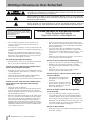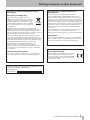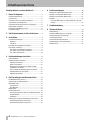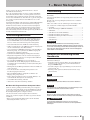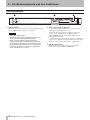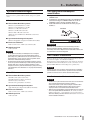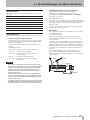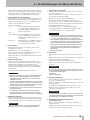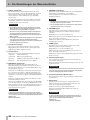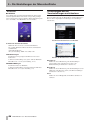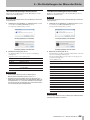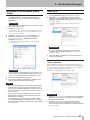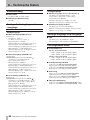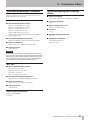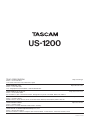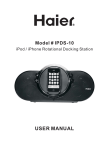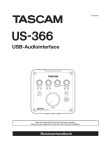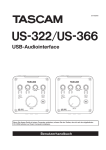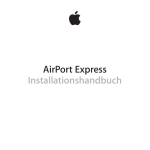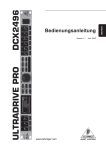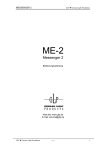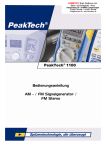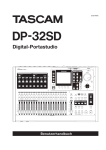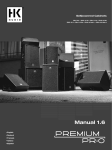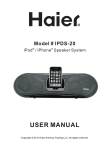Download Tascam US-1200 Handbuch
Transcript
D01211980A US-1200 HDIA-Mikrofonvorverstärker USB-Audiointerface Bevor Sie das Gerät mit einem Computer verbinden, müssen Sie zunächst den entsprechenden Treiber auf dem Computer installieren. Benutzerhandbuch Wichtige Hinweise zu Ihrer Sicherheit Achtung! Gefahr eines Stromschlags. Öffnen Sie nicht das Gehäuse. Es befinden sich keine vom Anwender zu wartenden Teile im Gerät. Lassen Sie das Gerät nur von qualifiziertem Fachpersonal reparieren. Dieses Symbol, ein Blitz in einem ausgefüllten Dreieck, warnt vor nicht isolierten, elektrischen Spannungen im Inneren des Geräts, die zu einem gefährlichen Stromschlag führen können. Dieses Symbol, ein Ausrufezeichen in einem ausgefüllten Dreieck, weist auf wichtige Bedienungs- oder Sicherheitshinweise in dieser Bedienungsanleitung hin. Bitte tragen Sie hier die Modellnummer und die Seriennummern (siehe Geräterückseite) ein, um sie mit Ihren Unterlagen aufzubewahren. Modellnummer ACHTUNG! Zum Schutz vor Brand oder Elektroschock: Seriennummer Setzen Sie dieses Gerät niemals Regen oder erhöhter Luftfeuchtigkeit aus. • Diese Anleitung ist Teil des Geräts. Bewahren Sie sie gut auf und geben Sie das Gerät nur mit dieser Anleitung weiter. • Lesen Sie diese Anleitung, um das Gerät fehlerfrei nut zen zu können und sich vor eventuellen Restgefahren zu schützen. • Beachten Sie alle Warnhinweise. Neben den hier auf geführten allgemeinen Sicherheitshinweisen sind mög licherweise weitere Warnhinweise an entsprechenden Stellen dieses Handbuchs zu finden. Bestimmungsgemäße Verwendung • Benutzen Sie das Gerät nur zu dem Zweck und auf die Weise, wie in dieser Anleitung beschrieben. Schutz vor Sach- oder Personenschäden durch Stromschlag infolge Feuchtigkeit • Betreiben Sie dieses Gerät nicht in unmittelbarer Nähe von Flüssigkeiten, und stellen Sie es niemals so auf, dass es nass werden kann. • Stellen Sie niemals mit Flüssigkeit gefüllte Behälter (Vasen, Kaffeetassen usw.) auf dieses Gerät. • Reinigen Sie dieses Gerät nur mit einem trockenen Tuch. Schutz vor Sach- oder Personenschäden durch Stromschlag oder ungeeignete Versorgungs spannung • Öffnen Sie nicht das Gehäuse. • Verbinden Sie das Gerät nur dann mit dem Stromnetz, wenn die Angaben auf dem Gerät mit der örtlichen Netzspannung übereinstimmen. Fragen Sie im Zweifels fall einen Elektrofachmann. • Wenn der mitgelieferte Netzstecker nicht in Ihre Steck dose passt, ziehen Sie einen Elektrofachmann zu Rate. • Dieses Gerät unterliegt der Schutzklasse I. Ein solches Gerät muss mit einem dreipoligen Stecker (Schutz kontaktstecker) mit dem Stromnetz verbunden werden. Unterbrechen Sie niemals den Schutzleiter eines solchen Netzkabels und kleben Sie niemals den Schutzkontakt eines solchen Steckers zu. 2 TASCAM US-1200 – Benutzerhandbuch • Wenn das Gerät über einen Wechselstromadapter mit dem Stromnetz verbunden werden muss: Verwenden Sie nur den mitgelieferten oder vom Hersteller empfohlene Wechselstromadapter. • Sorgen Sie dafür, dass das Netzkabel nicht gedehnt, gequetscht oder geknickt werden kann – insbesondere am Stecker und am Netzkabelausgang des Geräts – und verlegen Sie es so, dass man nicht darüber stolpern kann. • Ziehen Sie den Netzstecker bei Gewitter oder wenn Sie das Gerät längere Zeit nicht benutzen. Schutz vor Sachschäden durch Überhitzung • Versperren Sie niemals vorhandene Lüftungsöffnungen. • Stellen Sie das Gerät nicht in der Nähe von Hitze abstrahlenden Geräten (Heizlüfter, Öfen, Verstärker usw.) auf. • Stellen Sie dieses Gerät nicht an einem räumlich beengten Ort ohne Luftzirkulation auf. Schutz vor Sach- oder Personenschäden durch falsches Zubehör • Verwenden Sie nur Zubehör oder Zubehörteile, die der Hersteller empfiehlt. • Verwenden Sie nur Wagen, Ständer, Stative, Halter oder Tische, die vom Hersteller empfohlen oder mit dem Gerät verkauft werden. Schutz vor Folgeschäden durch mangelhafte Instandsetzung • Lassen Sie Wartungsarbeiten und Reparaturen nur vom qualifizierten Fachpersonal des Kundendienstes ausführen. Bringen Sie das Gerät zum Kundendienst, wenn es Regen oder Feuchtigkeit ausgesetzt war, wenn Flüssigkeit oder Fremdkörper hinein gelangt sind, wenn es heruntergefallen ist oder nicht normal funktioniert oder wenn das Netzkabel beschädigt ist. Schutz vor Hörschäden • Denken Sie immer daran: Hohe Lautstärkepegel können Ihr Gehör schädigen. Wichtige Hinweise zu Ihrer Sicherheit Angaben zur Umweltverträglichkeit und zur Entsorgung Entsorgung von Altgeräten Wenn ein Symbol einer durchgestrichenen Mülltonne auf einem Produkt, der Verpackung und/oder der begleitenden Dokumentation ange bracht ist, unterliegt dieses Produkt den europäi schen Richtlinien 2002/96/EC und/oder 2006/66/ EC sowie nationalen Gesetzen zur Umsetzung die ser Richtlinien. Richtlinien und Gesetze schreiben vor, dass Elektro- und Elektronik-Altgeräte nicht in den Hausmüll (Restmüll) gelangen dürfen. Um die fachgerechte Entsorgung, Aufbereitung und Wiederverwertung sicherzustellen, sind Sie verpflichtet, Altgeräte über staatlich dafür vorgesehene Stellen zu entsorgen. Durch die ordnungsgemäße Entsorgung solcher Geräte leisten Sie einen Beitrag zur Einsparung wertvoller Rohstoffe und ver hindern potenziell schädliche Auswirkungen auf die menschliche Gesundheit und die Umwelt, die durch falsche Abfallentsorgung entstehen können. Die Entsorgung ist für Sie kostenlos. Weitere Informationen zur Wertstoffsammlung und Wiederverwertung von Altgeräten erhalten Sie bei Ihrer Stadtverwaltung, dem für Sie zuständigen Abfallentsorgungs unternehmen oder der Verkaufsstelle, bei der Sie das Produkt erworben haben. Informationen zur elektromagnetischen Verträglichkeit Dieses Gerät wurde auf die Einhaltung der Grenzwerte gemäß der EMV-Richtlinie 2004/108/EG der Europäischen Gemeinschaft und entsprechende nationale Gesetze hin geprüft. Diese Grenzwerte gewährleisten einen angemessenen Schutz vor schädlichen Störungen in einer kommerziellen Arbeitsumgebung. Dieses Gerät erzeugt und nutzt Energie im Funkfrequenzbereich und kann solche ausstrahlen. Wenn es nicht in Übereinstimmung mit den Anweisungen der Dokumentation installiert und betrie ben wird, kann es Störungen im Funk- und Rundfunkbetrieb verursachen. Bei der Nutzung dieses Geräts im Wohnbereich sind Störungen sehr wahrscheinlich. In diesem Fall hat der Nutzer die Beseitigung solcher Störungen auf eigene Kosten zu übernehmen. Warnhinweis Änderungen oder Modifikationen am Gerät, die nicht ausdrück lich von der TEAC Corporation geprüft und genehmigt worden sind, können zum Erlöschen der Betriebserlaubnis führen. Hinweis zum Stromverbrauch Konformitätserklärung Dieses Gerät verbraucht auch dann eine geringe Menge Strom, wenn es mit dem Stromnetz verbunden und ausgeschaltet ist. Wir, TEAC Europe GmbH, Bahnstrasse 12, 65205 Wiesbaden-Erbenheim, Deutschland, erklären eigenverantwortlich, dass das in diesem Handbuch beschriebene Produkt die entsprechenden techni schen Standards erfüllt. Bitte tragen Sie hier die Modellnummer und die Serien nummer ein (siehe Typenschild auf der Geräterückseite), um sie mit Ihren Unterlagen aufzubewahren. Modellnummer Seriennummer TASCAM US-1200 – Benutzerhandbuch 3 Inhaltsverzeichnis Wichtige Hinweise zu Ihrer Sicherheit........................2 1 Bevor Sie beginnen.....................................................5 Ausstattungsmerkmale........................................................5 Lieferumfang.......................................................................5 Hinweise zur Benutzung dieses Handbuchs.........................5 Informationen zum Markenrecht..........................................6 Ergänzende Sicherheitshinweise zur Aufstellung..................6 Kondensation vermeiden.....................................................6 Die globale TEAC-Website nutzen........................................6 Das Gerät reinigen...............................................................6 2 Die Bedienelemente und ihre Funktionen...........7 3Installation.....................................................................9 Systemvoraussetzungen......................................................9 Windows..........................................................................9 Mac OS X.........................................................................9 Den Wechselstromadapter anschließen...............................9 Den Treiber installieren........................................................9 Den Treiber unter Windows installieren............................9 Den Treiber unter Mac OS X installieren.........................11 Den Treiber deinstallieren...............................................12 4 Kabelverbindungen herstellen..............................14 USB-Verbindung................................................................15 Audioverbindungen herstellen............................................15 Mikrofone anschließen ..................................................15 Gitarren anschließen......................................................15 Elektronische Instrumente und andere analoge Audiogeräte anschließen................................................15 Einen analogen Schallplattenspieler anschließen............15 Monitorlautsprecher anschließen...................................15 Kopfhörer anschließen...................................................15 5 Die Einstellungen der Mixeroberfläche..............16 Die Mixeroberfläche aufrufen.............................................16 Anmerkungen zur Mixeroberfläche....................................16 INTERFACE-Seite..............................................................16 Statusbereich.................................................................17 Einstellbereich...............................................................17 MIXER-Seite......................................................................18 Die EFFECTS-Seite............................................................21 Einschränkungen hinsichtlich der eingebauten Effekte...21 Dynamikeffekte............................................................. 22 Sendeffekt.....................................................................24 Einstellungen auf die Voreinstellungen zurücksetzen..........24 Die Effekteinstellungen zurücksetzen.............................25 Die Mixereinstellungen zurücksetzen.............................25 4 TASCAM US-1200 – Benutzerhandbuch 6Audioanwendungen..................................................26 Windows XP und Windows Media Player........................... 26 Windows 7 und Windows Media Player............................. 26 Windows 8 und Windows Media Player..............................27 Mac OS X..........................................................................27 Das Audio-MIDI-Setup unter OS X Mavericks (10.9) verwenden..........................................................................27 7Problembehebung.....................................................28 8 Technische Daten......................................................30 Audioauflösung................................................................. 30 Analoge Audioeingänge und -ausgänge............................ 30 Sonstige Eingänge und Ausgänge..................................... 30 Leistungsdaten Audio....................................................... 30 Systemanforderungen Computer.......................................31 Stromversorgung und sonstige Daten................................31 Maßzeichnung...................................................................32 1 –beginnen Einführung 1 – Bevor Sie Danke, dass Sie sich für das USB-Audiointerface Tascam US-1200 entschieden haben. Bevor Sie das Gerät benutzen, lesen Sie sich dieses Handbuch bitte aufmerksam durch. Nur so ist sichergestellt, dass Sie das Gerät richtig bedienen und lange Freude daran haben. Drucken Sie sich dieses Handbuch aus, bewahren Sie es gut auf, und geben Sie es immer zusammen mit dem US-1200 weiter, da es zum Gerät gehört. Das Benutzerhandbuch steht auch auf der globalen TEAC-Website unter http://teac-global.com/ zum Download zur Verfügung. Im Fall eines Datenverlusts auf anderen Geräten (Festplatten, optischen Discs usw.), die zusammen mit diesem Gerät betrie ben werden, übernimmt Tascam keine Verantwortung für die Wiederherstellung der Daten und lehnt gleichzeitig den Ersatz des hierdurch entstandenen Schadens ab. Ausstattungsmerkmale • Bauteile von höchster Qualität, die sich beim Einsatz in pro fessionellen Audiogeräten bewährt haben, und einzigartige Tascam HDDA-Mikrofonvorverstärker (High Definition Discrete Architecture) mit herausragender Audioqualität • Unterstützt Abtastraten bis 96 kHz bei 24 Bit Auflösung • USB-2.0- Audiointerface mit 6 Eingängen und 2 Ausgängen in einem 19-Zoll-Gehäuse mit 1 Höheneinheit • Vier symmetrische XLR-Mikrofoneingänge mit zuschaltbarer Phantomspeisung, zwei symmetrische Klinkeneingänge für Instrumenten- und Linepegelsignale • Symmetrische Klinkenausgänge und Kopfhöreranschluss • Eingebauter Digitalmixer, um die an den Geräteeingängen anliegenden Signalen mit den vom Computer über USB kom menden Signalen zu mischen • Der eingebaute DSP-Effektprozessor ermöglicht es, Dynamikeffekte auf die Eingangssignale anzuwenden und Sendeffekte über einen Effektweg zu nutzen (Bedienung über den Computer) • Mehrspurmodus für Mehrspuraufnahmen mit einer DAW oder anderer Software • Stereomodus für Stereomischungen beispielsweise für Liveübertragungen ins Internet • Eine Direktabhörfunktion ermöglicht das Abhören der Eingänge mit geringer Latenz • Treiber und Anwendungen stehen sowohl für Windows- wie auch für Mac-Betriebssysteme zur Verfügung • Sonar LE im Lieferumfang enthalten • Ableton Live Lite im Lieferumfang enthalten ªª Wenn Sie Fragen zu Ihrem Computer haben Wenn Sie mit der grundlegenden Bedienung eines Computers noch nicht vertraut sind und die in diesem Handbuch beschriebe nen Vorgänge nicht nachvollziehen können, ziehen Sie bitte die Bedienungsanleitung Ihres Computers zu Rate. Um dieses Gerät mit einem Computer nutzen zu können, müssen Sie auf dem Computer den dafür vorgesehenen Treiber installieren. Näheres zu der Treiberinstallation finden Sie im Abschnitt „Ausstattungsmerkmale“ auf Seite 5. Lieferumfang Zum Lieferumfang dieses Produkts gehören die folgenden Bestandteile. Achten Sie beim Öffnen der Verpackung darauf, dass Sie nichts beschädigen. Bewahren Sie das Verpackungsmaterial für einen eventuellen Transport auf. Sollte etwas fehlen oder auf dem Transport beschädigt worden sein, wenden Sie sich bitte umgehend an Ihren Händler. • • • • • • • • US-1200..................................................................................... 1 Wechselstromadapter (GPE248-120200-Z).............................. 1 USB-Kabel................................................................................. 1 Schraubensatz für den Rack-Einbau.......................................... 1 Installationsanleitung für Sonar LE.......................................... 1 Installationsanleitung für Ableton Live Lite............................. 1 Garantiekarte............................................................................. 1 Schnelleinstieg........................................................................... 1 VORSICHT Verwenden Sie ausschließlich den zum Lieferumfang gehörenden Wechselstromadapter (GPE248-120200-Z) mit diesem Gerät. Verwenden Sie den zum Lieferumfang gehörenden Wechselstromadapter niemals mit anderen Geräten. Andernfalls bestehen Brand- und Stromschlaggefahr und die Gefahr von Sachschäden. Hinweise zur Benutzung dieses Handbuchs Wir verwenden in diesem Handbuch die folgenden Schriftauszeichnungen: • Die Bedienelemente und Anschlüsse dieses Produkts kenn zeichnen wir wie folgt mit fett gesetzten Großbuchstaben. Beispiel: PHONES -Regler • Auf dem Computer angezeigte Meldungen erscheinen in fol gender Schrift: OK . • Warnungen und ergänzende Informationen sind wie folgt gekennzeichnet: Tipp Nützliche Hinweise für die Praxis. Anmerkung Erläuterungen und ergänzende Hinweise zu besonderen Situationen. Wichtig Besonderheiten, die bei Nichtbeachtung zu Funktionsstörungen oder unerwartetem Verhalten des Geräts führen können. VORSICHT Wenn Sie so gekennzeichnete Hinweise nicht beachten, besteht die Gefahr von leichten bis mittelschweren Verletzungen oder Sachschäden. m WARNUNG So gekennzeichnete Warnungen sollten Sie sehr ernst nehmen. Andernfalls besteht die Gefahr von schweren oder lebensgefährlichen Verletzungen. TASCAM US-1200 – Benutzerhandbuch 5 1 – Einführung Informationen zum Markenrecht Die folgenden Informationen werden aus rechtlichen Gründen im Originaltext wiedergegeben. • TASCAM is a trademark of TEAC Corporation, registered in the U.S. and other countries. • Microsoft, Windows, Windows XP, Windows 7, Windows 8 and Windows Media are either registered trademarks or tra demarks of Microsoft Corporation in the United States and/or other countries. • Apple, Macintosh, Mac OS, Mac OS X and iTunes are trade marks of Apple Inc. • SONAR is a trademark of Cakewalk, Inc. • Ableton and the Ableton logo are trademarks of Ableton AG. • VST is a trademark of Steinberg Media Technologies GmbH. • ASIO is a trademark and software of Steinberg Media Technologies GmbH. • Other company names, product names and logos in this docu ment are the trademarks or registered trademarks of their res pective owners. Sämtliche in diesem Dokument beschriebenen Daten einschließlich aller Informationen dienen lediglich dem Zweck der Veranschau lichung dieser Daten und/oder Informationen und sind nicht als technische Beschreibung dieser Daten und/oder Informationen zu verstehen. TEAC CORPORATION übernimmt keinerlei Gewähr dafür, dass mit einer Verwendung dieser Daten und/oder Informationen die Nichtverletzung von Rechten am geistigen Eigentum oder von anderen Eigentumsrechten Dritter gegeben ist und lehnt darüber hinaus sämtliche Haftungsansprüche ab, die sich aus dem Eintreten einer solchen Verletzung oder aus der Verwendung dieser Daten und/oder Informationen in irgendeiner Weise ergeben könnten. Dieses Gerät wurde entwickelt, um Ihnen die Vervielfältigung von Werken zu ermöglichen, für die Sie die Nutzungsrechte oder eine entsprechende Erlaubnis des Urhebers oder des Nutzungsberech tigten besitzen. Wenn Sie ein Werk ohne Einwilligung des Urhebers oder des Nutzungsberechtigten vervielfältigen, verbreiten oder öffentlich wiedergeben, verletzen Sie das deutsche Urheberrechts gesetz sowie verschiedene internationale Schutzabkommen und können mit Freiheitsentzug bis zu fünf Jahren bestraft werden. Wenn Sie nicht sicher sind, über welche Rechte Sie verfügen, fragen Sie einen kompetenten Rechtsberater. TEAC Corporation haftet unter keinen Umständen für die Folgen unberechtigter Kopien mit diesem Aufnahmegerät. 6 TASCAM US-1200 – Benutzerhandbuch Ergänzende Sicherheitshinweise zur Aufstellung • Der zulässige Betriebstemperaturbereich für dieses Gerät beträgt 5–35 °C. • Stellen Sie das Gerät nicht an den im Folgenden bezeichneten Orten auf. Andernfalls könnte sich die Klangqualität und/oder es könnten Fehlfunktionen auftreten. • an Orten, die dauerhaft Erschütterungen ausgesetzt sind, • an Fenstern oder anderen Orten mit direkter Sonneneinstrahlung, • in der Nähe von Heizgeräten oder an anderen Orten, an denen hohe Temperaturen herrschen, • an Orten mit Temperaturen unter dem Gefrierpunkt, • an sehr feuchten oder schlecht belüfteten Orten, • an Orten mit hoher Staubkonzentration. • Legen Sie keine Gegenstände auf das Gerät, um eine ausrei chende Wärmeabfuhr zu gewährleisten. • Stellen Sie das Gerät nicht auf einen Leistungsverstärker oder andere Hitze erzeugende Geräte. Kondensation vermeiden Es besteht die Gefahr, dass sich Kondenswasser bildet, wenn Sie das Gerät aus einer kalten Umgebung in eine warme Umgebung bringen, in einem schnell beheizbaren Raum einsetzen oder ande ren plötzlichen Temperaturschwankungen aussetzen. Um dies zu vermeiden, lassen Sie das Gerät ein bis zwei Stunden stehen, bevor Sie es einschalten und verwenden. Die globale TEAC-Website nutzen Sie können Treiber und Dokumente für dieses und andere Tascam-Produkte von der globalen TEAC-Website herunterladen (http://teac-global.com/). Wählen Sie dort im Bereich TACAM Downloads die gewünschte Sprache aus, um die entsprechende Downloadseite aufzurufen. Das Gerät reinigen Verwenden Sie zum Reinigen des Geräts ein trockenes, weiches Tuch. Benutzen Sie niemals Reinigungstücher, Verdünnung, Alkohol oder andere Chemikalien zur Reinigung. Diese können die Oberfläche des Geräts angreifen oder Farbveränderungen hervorrufen. 2 – Die Bedienelemente und ihre Funktionen Gerätefront 1 STANDBY/ON-Schalter und Lämpchen Mit dieser Taste schalten Sie das Gerät ein und aus (auf Standby). Das Lämpchen leuchtet, wenn das Gerät einge schaltet ist und mit Strom versorgt wird. 2 Mikrofoneingänge 1–4 (symmetrisch) Dies sind analoge Mikrofoneingänge über symmetrische XLR-Buchsen. (1 = Masse, 2 = heiß (+), 3 = kalt (–)) 3 Gitarren- und Lineeingänge 5–6 (unsymmetrisch/ symmetrisch) und Umschalter Dies sind analoge Lineeingänge über symmetrische Klinkenbuchsen. Stellen Sie den Schalter auf GUITAR ( ), um die entsprechen de Buchse als unsymmetrischen Gitarreneingang zu nutzen, oder auf LINE IN ( ) , um die entsprechende Buchse für symmetrische Eingangssignale zu verwenden. (Spitze: Heiß (+), Ring: Kalt (–), Hülse: Masse) 4 Eingangspegelregler (1–6) und Übersteuerungsanzeigen Mit diesen Reglern passen Sie den jeweiligen Eingangspegel an den Eingängen 1–6 an. Die OL-Lämpchen leuchten kurz vor dem Übersteuern eines Eingangs auf (wenn –2 dBFS überschritten werden). 5Monitorpegelregler Mit diesem Regler passen Sie den Pegel an den Ausgangsbuchsen OUTPUT (BALANCED) L/R auf der Rückseite des Geräts an. 6 PHONES-Buchse und -Regler An diese 6,3-mm-Stereoklinkenbuchse können Sie Ihren Kopfhörer anschließen. Wenn Ihr Kopfhörer einen 3,5-mm-Klinkenstecker aufweist, verwenden Sie einen geeig neten Adapter. Beide Ausgänge (PHONES und OUTPUT (BALANCED) L/R) stellen dasselbe Signal bereit. Mit dem PHONES -Regler passen Sie den Pegel des Kopfhörersignals an. 7USB-Lämpchen Leuchtet, wenn eine USB-Verbindung mit dem Computer besteht. 8 PHANTOM (+48V)-Schalter Hier schalten Sie die Phantomspeisung (+48 Volt) für die Mikrofoneingänge 1–4 ein oder aus. Bei gedrücktem Schalter ist die Phantomspeisung eingeschaltet. VORSICHT • Der Schalter aktiviert/deaktiviert die Phantomspeisung für alle vier Eingänge zur gleichen Zeit. • Schalten Sie die Phantomspeisung nur dann ein, wenn Sie Konden satormikrofone verwenden, die Phantomspeisung benötigen. Dynamische Mikrofone oder andere Geräte, die keine Phantom speisung benötigen, könnten sonst beschädigt werden. • Schalten Sie die Phantomspeisung aus, bevor Sie Mikrofonverbin dungen herstellen oder trennen. Andernfalls kann es zu lauten Geräuschen kommen, die Ihr Gehör oder Ihre Geräte schädigen können. • Bevor Sie die Phantomspeisung einschalten, stellen Sie die Regler MON und PHONES und den Masterfader auf der MIXER-Seite auf ihren kleinsten Wert. Abhängig von den angeschlossenen Mikrofonen könnten sonst plötzliche laute Geräusche in Ihrer Abhöranlage oder in Ihrem Kopfhörer auftreten, die Ihr Gehör oder Ihre Geräte schädigen. • Ebenso können manche Bändchenmikrofone irreparabel beschädigt werden, wenn sie mit Phantomspeisung versorgt werden. Wenn Sie unsicher sind, lassen Sie die Phantomspeisung für Ihr Bändchenmikrofon ausgeschaltet. Wichtig Bevor Sie einen Kopfhörer anschließen, senken Sie den Pegel mit dem PHONES-Regler vollständig ab. Andernfalls kann es zu plötzlichen, extrem lauten Geräuschen kommen, die Ihr Gehör oder Ihre Geräte schädigen. TASCAM US-1200 – Benutzerhandbuch 7 2 – Die Bedienelemente und ihre Funktionen Geräterückseite 9USB-Anschluss Nutzen Sie das zum Lieferumfang gehörende USB-Kabel, um das US-1200 mit einem Computer zu verbinden. Wichtig • USB 1.1 wird nicht unterstützt. • Wenn das US-1200 an einem USB-3.0-Port angeschlossen ist, arbeitet es im USB-2.0-Modus (480 Mbit/s maximal). • Das US-1200 unterstützt keinen Energiesparmodus des Computers. Folglich kann es vorkommen, dass das Gerät nicht mehr ordnungsgemäß funktioniert, nachdem der Computer aus diesem Modus erwacht. Schalten Sie in einem solchen Fall das US-1200 aus und wieder ein, oder ziehen Sie das USB-Kabel heraus, und schließen Sie es erneut an. 8 TASCAM US-1200 – Benutzerhandbuch 0 OUTPUT (BALANCED) L/R-Buchsen Diese symmetrischen Klinkenbuchsen geben das analoge Ausgangssignal für Abhörzwecke aus. Welches Signal ausgegeben wird, wählen Sie unter LINE OUTPUTS auf der INTERFACE -Seite der Mixeroberfläche. Mit dem MON -Regler auf der Frontplatte können Sie den Ausgangspegel einstellen. Verbinden Sie beispielsweise Monitorlautsprecher (Aktivlaut sprecher oder einen Verstärker mit Lautsprechern) mit diesen Buchsen. (Spitze: Heiß (+), Ring: Kalt (–), Hülse: Masse) q DC IN 12V-Anschluss Schließen Sie hier den zum Lieferumfang gehörenden Wechselstromadapter (GPE248-120200-Z) an. 3 – Installation Systemvoraussetzungen Aktuelle Informationen zu den unterstützten Betriebssystemen finden Sie auf der globalen TEAC-Website (http://teac-global. com/). Windows ªª Unterstützte Betriebssysteme Windows 8 (einschließlich 8.1), 32 Bit Windows 8 (einschließlich 8.1), 64 Bit Windows 7, 32 Bit, SP1 oder höher Windows 7, 64 Bit, SP1 oder höher Windows XP, 32 Bit, SP3 oder höher (Windows Vista und Windows XP 64 Bit werden nicht unterstützt.) Den Wechselstromadapter anschließen 1 Vergewissern Sie sich, dass der STANDBY/ON -Schalter auf STANDBY steht. 2 Verbinden Sie den Gleichstromstecker des mitgelieferten Wechselstromadapters GPE248-120200-Z, wie in der Abbildung gezeigt, mit dem Anschluss DC IN 12 V. 3 Stecken Sie dann das Netzkabel in eine nahe gelegene Steckdose. Steckdose DC-Stecker ªª Systemanforderungen Computer Windows-kompatibler Computer mit USB-2.0-Anschluss ªª Prozessor/Taktrate Dual-Core-Prozessor, 2 GHz oder schneller (x86) ªª Arbeitsspeicher 2 GB oder mehr Wichtig • Da die digitale Verarbeitung von Audiosignalen einen Computer ziemlich stark belastet, kann die gleichzeitige Nutzung weiterer Anwendungen wie grafikintensiver Prozesse und Internet-Tools zur Überlastung führen. Lassen Sie keine anderen Programme laufen, während Sie mit Audioanwendungen arbeiten. • Der Betrieb dieses Geräts wurde mit Standard-Computern getestet, die die oben genannten Anforderungen erfüllen. Das ist jedoch keine Garantie dafür, dass es mit jedem Computer funktioniert. Selbst Computer, die den hier genannten Anforderungen genügen, können je nach Konfiguration unter Umständen eine zu geringe Rechenleistung aufweisen. Mac OS X ªª Unterstützte Betriebssysteme OS X Mavericks (10.9.1 oder höher) OS X Mountain Lion (10.8.4 oder höher) OS X Lion (10.7.5 oder höher) OS X Snow Leopard (10.6.8 oder höher) ªª Systemanforderungen Computer Apple-Macintosh-Computer mit USB-2.0-Anschluss ªª Prozessor/Taktrate Dual-Core-Prozessor, 2 GHz oder schneller ªª Arbeitsspeicher 2 GB oder mehr VORSICHT Verwenden Sie ausschließlich den zum Lieferumfang gehörenden Wechselstromadapter (GPE248-120200-Z) mit diesem Gerät. Die Verwendung eines anderen Adapters kann zu Fehlfunktionen führen, und es besteht Brand- oder Stromschlaggefahr. Den Treiber installieren Um dieses Gerät mit einem Computer nutzen zu können, müssen Sie auf dem Computer einen Treiber installieren. Treiber können jederzeit aktualisiert werden. Laden Sie den aktu ellen Treiber für das Betriebssystem, das Sie verwenden, von der globalen TEAC-Website herunter (http://teac-global.com/). Wichtig Es kann sein, dass Sie den Computer nach abgeschlossener Installation oder Deinstallation neu starten müssen. Speichern Sie zuvor alle wichtigen Daten ab und beenden Sie dann die laufenden Anwendungen. Den Treiber unter Windows installieren Wichtig • Installieren Sie in jedem Fall zuerst den Treiber, bevor Sie das Interface zum ersten Mal via USB mit dem Computer verbinden. Falls Sie das Interface bereits mit dem Computer verbunden haben und Windows den Hardwareassistenten startet, brechen Sie den Vorgang ab. Ziehen Sie anschließend das USB-Kabel heraus. • Während der Treiberinstallation erscheint möglicherweise der folgende oder ein sinngemäß ähnlicher Warnhinweis: „Die Software, die für diese Hardware installiert wird …, hat den Windows-Logo-Test nicht bestanden.” Wenn diese Meldung erscheint, klicken Sie auf Installation fortsetzen, um mit der Installation fortzufahren. TASCAM US-1200 – Benutzerhandbuch 9 3 – Installation 1 Laden Sie den aktuellen Treiber für das Betriebssystem, das Sie verwenden, von der globalen TEAC-Website herunter (http://teac-global.com/). Speichern Sie den Treiber auf dem Computer, den Sie mit dem US-1200 verwenden wollen. 2 Entpacken Sie die Zip-Datei in ein beliebiges Verzeichnis oder auf den Desktop. 3 Doppelklicken Sie in dem Ordner, der beim Entpacken angelegt wurde, auf die Datei setup.cmd. 8 Sobald erneut das unten gezeigte Fenster erscheint, verbinden Sie US-1200 und Computer mit dem beiliegenden USB-Kabel. Wichtig Wenn Sie eine Zip-Datei öffnen, ohne sie zu entpacken, und im geöffneten Ordner auf die Datei setup.cmd doppelklicken, startet die Installation nicht. Entpacken Sie die Datei beispielsweise über das Kontextmenü und doppelklicken Sie anschließend noch einmal auf setup.cmd. 4 Wählen Sie im Sprachauswahldialog die gewünschte Sprache für die Installation aus, und klicken Sie auf OK . (Die hier gezeigten Abbildungen und die Bezeichnungen der Schaltflächen beziehen sich auf die Sprachauswahl Englisch.) 5 Klicken Sie in dem nun erscheinenden Menü auf die Schaltfläche Treiber installieren . Computer 9 Drücken Sie auf den STANDBY/ ON -Schalter, um das Gerät einzuschalten. Das folgende Fenster erscheint, wenn die Installation abgeschlossen ist. 6 Lesen Sie sich die Lizenzvereinbarung durch, und wählen Sie die Option Ich nehme die Lizenzvereinbarung an . 7 Klicken Sie nun auf die Schaltfläche Installieren , um die Installation zu starten. 10 Klicken Sie auf Reboot now (Neustart jetzt). Das Installationsprogramm wird beendet und der Computer neugestartet. 10 TASCAM US-1200 – Benutzerhandbuch 3 – Installation Den Treiber unter Mac OS X installieren Wichtig • Installieren Sie in jedem Fall zuerst den Treiber, bevor Sie das Interface zum ersten Mal via USB mit dem Computer verbinden. Falls Sie das Interface bereits mit dem Computer verbunden haben, ziehen Sie das USB-Kabel heraus, bevor Sie mit der Installation beginnen. • Möglicherweise erscheint während der Installation die Meldung „TASCAM US-1200 X.XX“ kann nicht geöffnet werden, da es nicht aus dem Mac App Store geladen wurde. Wenn diese Meldung erscheint, Folgen Sie den Anweisungen im Abschnitt „Mit Gatekeeper arbeiten“ auf Seite 11 und setzen Sie dann die Installation fort. 1 Laden Sie den aktuellen Treiber für das Betriebssystem, das Sie verwenden, von der globalen TEAC-Website herunter (http://teac-global.com/). Speichern Sie den Treiber auf dem Computer, den Sie mit dem US-1200 verwenden wollen. 2 Doppelklicken Sie auf die Zip-Datei, um das Disk-Image des Treibers zu entpacken. Doppelklicken Sie auf das Disk-Image des Treibers (TASCAM_US-1200_driver_X.XX.dmg ) und anschließend auf die Datei TASCAM US-1200 X.XX in dem geöffneten Ordner. Wichtig Je nach den Einstellungen auf Ihrem Computer wird die heruntergeladene Zip-Datei möglicherweise automatisch entpackt. In diesem Fall entfällt der Schritt des Entpackens von Hand. 3 Nach dem Start des Installationsprogramms folgen Sie den Anweisungen auf dem Bildschirm. ªª Mit Gatekeeper arbeiten Je nachdem, welche Gatekeeper-Optionen ausgewählt sind, erscheint während der Installation möglicherweise eine Meldung. Die Lösung ist abhängig von der angezeigten Meldung. Einzelheiten dazu finden Sie in den folgenden Erklärungen. Wenn die Gatekeeper-Option „Programme erlauben, die geladen wurden von: Mac App Store“ aktiviert ist Möglicherweise erscheint der Sicherheitshinweis „TASCAM US-1200 X.XX“ kann nicht geöffnet werden, da es nicht aus dem Mac App Store geladen wurde. Klicken Sie in diesem Fall auf OK , um den Hinweis zu schließen. Klicken Sie dann bei gedrückter Befehlstaste (oder mit der zweiten Maustaste) auf den Dateinamen, und wählen Sie im Kontextmenü die Option Öffnen. Wenn der Sicherheitshinweis „TASCAM US-1200 X.XX“ stammt nicht aus dem Mac App Store. Möchten Sie es wirklich öffnen? erscheint, klicken Sie auf Öffnen. Dieser Hinweis kann auch erscheinen, wenn eine andere Gatekeeper-Option als Programme erlauben, die geladen wurden von: Mac App Store ausgewählt ist Möglicherweise lässt sich die Datei immer noch nicht öffnen und es erscheint noch einmal die Meldung „TASCAM US-1200 X.XX“ kann nicht geöffnet werden, da es nicht aus dem Mac App Store geladen wurde. Kopieren Sie in diesem Fall die Datei auf den Schreibtisch oder in einen anderen Ordner und öffnen Sie sie dann erneut. Oder ändern Sie die Gatekeeper-Option auf Mac App Store und verifizierte Entwickler und versuchen Sie dann erneut die Datei zu öffnen. Das folgende Fenster erscheint, wenn die Installation abgeschlossen ist. 4 Klicken Sie auf Restart (Neustart). Das Installationsprogramm wird beendet und der Computer neugestartet. TASCAM US-1200 – Benutzerhandbuch 11 3 – Installation Wenn die Gatekeeper-Option „Programme erlauben, die geladen wurden von: Mac App Store“ aktiviert ist Möglicherweise erscheint der Sicherheitshinweis „TASCAM US-1200 X.XX“ stammt von einem nicht verifizierten Entwickler. Möchten Sie es wirklich öffnen?. Klicken Sie in diesem Fall auf Öffnen. Die Gatekeeper-Optionen ändern Die Optionen für Gatekeeper finden Sie unter Apple-Menü > Systemeinstellungen … > Sicherheit > Allgemein unter der Überschrift Programme aus folgenden Quellen erlauben: . Klicken Sie auf das Schlossymbol unten links ( ) und geben Sie ein Administratorkennwort ein, um die Optionen zu entsperren. Den Treiber deinstallieren ªª Windows Es gibt zwei Möglichkeiten, den Treiber zu deinstallieren, also von Ihrem Computer zu entfernen. Deinstallation mithilfe der Datei setup.cmd, die während der Installation verwendet wurde 1 Führen Sie die Schritte 2 bis 4 im Abschnitt „Den Treiber unter Windows installieren“ auf Seite 9 aus. 2 Klicken Sie in Schritt 5 auf die Schaltfläche Installierte Treiber entfernen . Das folgende Fenster erscheint, wenn die Deinstallation abgeschlos sen ist. 3 Klicken Sie auf Reboot now (Neustart jetzt). Die Optionen werden wieder gesperrt, sobald Sie das Dialogfeld verlassen. Wichtig Das Ändern der Gatekeeper-Optionen kann höhere Sicherheitsrisiken zur Folge haben. Wenn Sie eine niedrigere Sicherheitsstufe eingestellt haben, denken Sie daran, Gatekeeper nach der Treiber- und/ oder Firmwareinstallation wieder auf die zuvor eingestellte Option zurücksetzen. Das Deinstallationsprogramm wird beendet und der Computer neugestartet. Deinstallation über die Windows-Systemsteuerung 1 Öffnen Sie im Start-Menü von Windows die Systemsteuerung. Wichtig Um in Windows 8 die Systemsteuerung zu öffnen, rechtsklicken Sie auf der Startseite und klicken Sie dann auf die Schaltfläche Alle Apps (oder die Schaltfläche x in Windows 8.1), die am unteren Rand des Bildschirms erscheint. Klicken Sie dort auf Systemsteuerung. 2 Wählen Sie den Eintrag US-1200 drivers und klicken Sie anschließend auf Ändern/Entfernen (Windows XP) oder Deinstallieren (Windows 7, Windows 8) 3 Folgen Sie dann den Anweisungen auf Ihrem Bildschirm. 12 TASCAM US-1200 – Benutzerhandbuch 3 – Installation ªª Mac OS X 1 Doppelklicken Sie auf das Disk-Image des Treibers (TASCAM_US-1200_driver_X.XX.dmg ), das Sie für die Installation verwendet haben. 2 Doppelklicken Sie anschließend auf die Datei TASCAM US-1200 remover in dem geöffneten Ordner. 3 Klicken Sie auf die Schaltfläche Entfernen . 4 Folgen Sie dann den Anweisungen auf Ihrem Bildschirm. Das folgende Fenster erscheint, wenn die Deinstallation abgeschlos sen ist. 5 Klicken Sie auf die Schaltfläche Exit, um das Deinstallationsprogramm zu beenden. 6 Starten Sie den Computer neu. TASCAM US-1200 – Benutzerhandbuch 13 4 – Kabelverbindungen herstellen Hier sehen Sie ein Beispiel für die Verkabelung des US-1200. ªª Vorsichtsmaßnahmen beim Herstellen von Kabelverbindungen • Lesen Sie die Bedienungsanleitungen der anderen Geräte sorgfältig durch und schließen Sie diese den Anweisungen entsprechend an. • Schalten Sie immer alle Geräte aus (oder auf Standby), bevor Sie Kabelverbindungen herstellen oder trennen. • Schließen Sie alle Geräte einschließlich dem US-1200 möglichst an dieselbe Netzstromleitung an. Wenn Sie eine Steckdosenleiste oder Ähnliches verwenden, achten Sie darauf, dass diese ausreichend dimensioniert ist, um Spannungsschwankungen zu minimieren. Mikrofon Gitarre Bassgitarre Kopfhörer Computer Aktivlautsprecher Anschlussbeispiel: So könnten Sie das US-1200 nutzen 14 TASCAM US-1200 – Benutzerhandbuch 4 – Kabelverbindungen herstellen USB-Verbindung Verbinden Sie das US-1200 mithilfe des beiliegenden USBKabels wie in der Abbildung gezeigt mit Ihrem Computer. Das leuchtende USB-Lämpchen auf der Oberseite des Geräts zeigt eine funktionierende USB-Verbindung an. Wichtig Manche USB-Geräte greifen häufig auf die USB-Schnittstelle zu. Um Aussetzer und Störgeräusche im Audiosignal zu vermeiden, empfehlen wir Ihnen nachdrücklich, keine anderen USB-Geräte an den vom US-1200 genutzten USB-Bus anzuschließen. Ausgenommen hiervon sind lediglich USB-Tastaturen und -Mäuse, die in der Regel problemlos gleichzeitig betrieben werden können. Audioverbindungen herstellen Analoge Audiosignale von Mikrofonen, Gitarren, Keyboards oder anderen Audiogeräten können mit dem US-1200 in Digitalsignale umgewandelt und über die USB-Verbindung an Ihren Computer geleitet werden. Darüber hinaus können Sie Aktivlautsprecher oder Kopfhörer anschließen, um eine Mischung der in das Gerät eingehenden und der von Ihrem Computer zurückgeführten Audiosignale abzuhören. VORSICHT Bevor Sie irgendeine Audioverbindung herstellen, drehen Sie die Eingangspegelregler 1–6, den MON- und den PHONES-Regler auf ihren kleinsten Wert. Andernfalls können plötzliche laute Geräusche in Ihrer Abhöranlage oder in Ihrem Kopfhörer auftreten, die Ihr Gehör oder Ihre Geräte schädigen. Mikrofone anschließen Gitarren anschließen Wenn Sie eine elektrische Gitarre oder Bassgitarre direkt an das US-1200 anschließen wollen, nutzen Sie dafür die Anschlüsse GUITAR/LINE IN (5–6) auf der Vorderseite, und stellen Sie den GUITAR/LINE IN -Schalter auf GUITAR ( ). Elektronische Instrumente und andere analoge Audiogeräte anschließen Wenn Sie ein elektronisches Instrument oder eine andere Audioquelle an das US-1200 anschließen wollen, nutzen Sie dafür die Anschlüsse GUITAR/LINE IN (5–6) auf der Vorderseite, und stellen Sie den GUITAR/LINE IN -Schalter auf LINE IN ( ). Einen analogen Schallplattenspieler anschließen Einen Plattenspieler können Sie nicht direkt an das US-1200 anschließen, da sein Ausgangssignal zu schwach ist. Stattdessen müssen Sie den Plattenspieler zunächst an einen Phonovorver stärker oder HiFi-Verstärker mit Phonoeingang anschließen und dessen Ausgang dann mit dem US-1200 verbinden. Monitorlautsprecher anschließen Verbinden Sie Monitorlautsprecher (Aktivlautsprecher oder einen Verstärker mit Lautsprechern) mit den OUTPUT (BALANCED) L/RBuchsen auf der Geräterückseite. Kopfhörer anschließen Verbinden Sie Ihren Kopfhörer mit dem PHONES -Anschluss (6,3-mm-Stereoklinkenbuchse) auf der Gerätefront. Schließen Sie Mikrofone an die MIC IN -Buchsen 1–4 auf der Gerätefront an. Wenn Sie Kondensatormikrofone verwenden, die Phantomspeisung benötigen, drücken Sie nach dem Anschließen den Schalter PHANTOM (+48V) hinein, um die Phantomspeisung einzuschalten. VORSICHT • Der Schalter PHANTOM (+48V) aktiviert/deaktiviert die Phantom speisung für alle vier Eingangskanäle gleichzeitig. • Schalten Sie die Phantomspeisung nur dann ein, wenn Sie Kondensatormikrofone verwenden, die Phantomspeisung benötigen. Dynamische Mikrofone oder Mikrofone, die keine Phantomspeisung benötigen, könnten sonst beschädigt werden. • Schalten Sie die Phantomspeisung aus, bevor Sie Mikrofonverbin dungen herstellen oder trennen. Andernfalls kann es zu lauten Geräuschen kommen, die Ihr Gehör oder Ihre Geräte schädigen können. • Bevor Sie die Phantomspeisung einschalten, stellen Sie die Regler MON und PHONES und den Masterfader auf der Mixeroberfläche auf ihren kleinsten Wert. Abhängig von den angeschlossenen Mikrofonen könnten sonst plötzliche laute Geräusche in Ihrer Abhöranlage oder in Ihrem Kopfhörer auftreten, die Ihr Gehör oder Ihre Geräte schädigen. • Ebenso können manche Bändchenmikrofone irreparabel beschädigt werden, wenn sie mit Phantomspeisung versorgt werden. Wenn Sie unsicher sind, lassen Sie die Phantomspeisung für Ihr Bändchenmikrofon ausgeschaltet. TASCAM US-1200 – Benutzerhandbuch 15 5 – Die Einstellungen der Mixeroberfläche Die Mixeroberfläche erlaubt es Ihnen Einstellungen für verschie dene Funktionen des Geräts zu ändern und zu speichern. Die Mixeroberfläche aufrufen Folgen Sie den unten aufgeführten Anweisungen für Ihr Betriebssystem, um die Mixeroberfläche auf dem Monitor Ihres Computers anzuzeigen. ªª Windows • Klicken Sie auf das Symbol TASCAM US-1200 Mixer Panel im Infobereich der Taskleiste, um die Mixeroberfläche aufzurufen. • Rufen Sie die Mixeroberfläche über das Startmenü auf: Windows XP, Windows 7 Wählen Sie im Startmenü Programme > TASCAM > TASCAM US-1200 Mixer Panel, um die Mixeroberfläche aufzurufen. Windows 8 Rechtsklicken Sie auf dem Startbildschirm und kli cken Sie dann auf die Schaltfläche Alle Apps (oder die Schaltfläche x in Windows 8.1), die am unteren Rand des Bildschirms erscheint. Die Seite Alle Apps erscheint. Klicken Sie unter TASCAM auf das Symbol TASCAM US-1200 Mixer Panel, um die Mixeroberfläche aufzurufen. • In Windows 8 können Sie auch auf das Symbol TASCAM US-1200 Mixer Panel auf dem Startbildschirm klicken, um die Mixeroberfläche aufzurufen. ªª Mac OS X • Wählen Sie mit dem Finder den Anwendungsordner und klicken Sie dort auf TASCAM US-1200 Mixer Panel, um die Mixeroberfläche aufzurufen. • Rechtsklicken Sie in der Audio-MIDI-Konfiguration unter Audiogeräte auf US-1200 (oder wählen Sie US-1200 und klicken Sie auf das Einstellungen-Symbol) und klicken Sie auf Gerät konfigurieren…, um die Mixeroberfläche aufzurufen. Anmerkungen zur Mixeroberfläche Die Mixeroberfläche enthält drei Seiten (Registerkarten). Klicken Sie auf eine Registerkarte, um die jeweilige Seite aufzurufen. INTERFACE :Diese Seite zeigt den aktuellen Status des Treibers sowie Informationen über Verbindungen an. Zudem können Sie hier verschiedene Einstellungen des US-1200 ändern. MIXER :Auf dieser Seite nehmen Sie die Einstellungen des internen Mixers vor. EFFECTS :Auf dieser Seite nehmen Sie die Einstellungen der eingebauten Effekte vor. INTERFACE-Seite Statusbereich Einstellbereich Wichtig In Windows 8.1 wird die Anwendung nicht automatisch dem Startbildschirm hinzugefügt. • Rufen Sie die Mixeroberfläche über die Systemsteuerung auf. Windows XP 1 Wählen Sie im Startmenü die Systemsteuerung. 2 Wählen Sie TASCAM US-1200 , um die Mixeroberfläche aufzurufen. Windows 7 1 Wählen Sie im Startmenü die Systemsteuerung. 2 Wählen Sie TASCAM US-1200 , um die Mixeroberfläche aufzurufen. Windows 8 1 Rechtsklicken Sie auf dem Startbildschirm und klicken Sie dann auf die Schaltfläche Alle Apps (oder die Schaltfläche x in Windows 8.1), die am unteren Rand des Bildschirms erscheint, und klicken Sie dort auf Systemsteuerung . 2 Wählen Sie TASCAM US-1200 , um die Mixeroberfläche aufzurufen. INTERFACE-Seite unter Windows Statusbereich Einstellbereich Wichtig In Windows 8 können Sie die Systemsteuerung auch aus dem Kontextmenü heraus aufrufen, das erscheint, wenn Sie auf dem Startbildschirm auf die linke untere Ecke rechtsklicken. INTERFACE-Seite unter Mac OS X Die INTERFACE -Seite ist in zwei Bereiche unterteilt. Die linke Seite zeigt den Status des Geräts an, während auf der rechten Seite Einstellungen angezeigt werden. 16 TASCAM US-1200 – Benutzerhandbuch 5 – Die Einstellungen der Mixeroberfläche Statusbereich Hier werden Treiberversion und der aktuelle Status des Geräts angezeigt. Anzeige Driver Version Bedeutung Versionsnummer des verwendeten Treibers Device Modellbezeichnung Connection Type Art der Verbindung mit dem Computer Firmware Version Versionsnummer der verwendeten Firmware Sample Width Aktuelle Bitbreite Sample Rate Aktuelle Abtastrate Einstellbereich Hier können Sie verschiedene Einstellungen des Treibers ändern. 1 Audio Performance (nur Windows) Der Treiber dieses Geräts speichert die von einem Computer und zu einem Computer übertragenen Audiosignale vorüber gehend in einem Puffer. Die Größe dieses Puffers können Sie an Ihre Erfordernisse anpassen. Auswahlmöglichkeiten: Highest latency : Höchste Latenz, maximale Puffergröße High latency : Hohe Latenz, großer Puffer Normal latency :Normale Latenz, mittelgroßer Puffer (Voreinstellung) Low latency : Geringe Latenz, kleiner Puffer Lowest latency : Geringstmögliche Latenz, minimale Puffergröße 2 LINE OUTPUTS (Wahl des Ausgangssignals) Dieses Gerät verfügt über zwei Ausgangskanäle. Wählen Sie hier, welches Kanalpaar jeweils an den Ausgangsbuchsen OUTPUT (BALANCED) L/R und PHONES ausgegeben werden soll. Auswahlmöglichkeiten: mixer output L-R (Voreinstellung): Alle an den Eingangsbuchsen anliegenden Signale werden mit den vom Computer über USB empfangenen Signalen zu einer Stereomischung summiert und ausgegeben. computer 1 and 2 : Nur die vom Computer über USB empfange nen Signalen werden ausgegeben. 3 Mixer Mode Hier wählen Sie die Betriebsart des Mixers für den jeweiligen Anwendungszweck aus. Auswahlmöglichkeiten: Multitrack (Voreinstellung): Nutzen Sie diese Einstellung, wenn Sie Mehrspuraufnahmen mit einer DAW (z. B. Sonar) erstellen wollen. Die Signale der einzelnen Eingänge werden via USB separat auf verschiedene Kanäle Ihrer Mehrspuranwendung geleitet. Mithilfe des Mixers können Sie die Eingangssignale mit dem Wiedergabesignal des Computers mischen und auch Effekte anwenden, um das Abhörsignal nach Ihren Vorstellungen zu gestalten. Am Ausgang des Mixers wird eine Stereomischung ausge gegeben, die Sie über Kopfhörer, Aktivlautsprecher oder andere Geräte, die mit den Ausgangsbuchsen verbunden sind, abhören können. Mikrofon Gitarre Wichtig • Kleinere Puffer verringern zwar die Laufzeitverzögerung des Audio signals (Latenz), erfordern aber auch eine höhere Rechenleistung des Computers. Sollten die Audiodaten aufgrund anderer Hintergrund prozesse nicht schnell genug verarbeitet werden können, treten irgendwann klickende oder knackende Störgeräusche auf oder es kommt gar zu Aussetzern. • Ein größerer Puffer sorgt für einen stabileren Programmablauf und vermindert negative Auswirkungen auf das Audiosignal durch andere Prozesse, erhöht aber die Verzögerung der Audiosignale, die an den Computer geleitet werden. • Unter Mac OS X können Sie die Puffergröße in jeder von Ihnen verwendeten Audioanwendung separat anpassen. Näheres hierzu finden Sie im Benutzerhandbuch der von Ihnen verwendeten Audioanwendung. MIC IN GUITAR/LINE IN Computer USB Mixer US-1200 PHONES Kopfhörer TASCAM US-1200 – Benutzerhandbuch 17 5 – Die Einstellungen der Mixeroberfläche Stereo Mix : Wählen Sie diese Einstellung, um eine Stereomischung beispielsweise live ins Internet zu streamen oder als Tonspur für eine Filmaufnahme aufzuzeichnen. Zudem können Sie diese Einstellung nutzen, um eine Stereomischung mithilfe des eingebauten DSP-Mixers aufzuzeichnen. Alle an den Eingangsbuchsen anliegenden Signale werden mit den vom Computer über USB empfangenen Signalen zu einer Stereomischung summiert und anschließend an die Ausgangsbuchsen sowie zurück in den Computer geleitet. Am Ausgang des Mixers wird eine Stereomischung ausge gegeben, die Sie über Kopfhörer, Aktivlautsprecher oder andere Geräte, die mit den Ausgangsbuchsen verbunden sind, abhören können. Mikrofon Gitarre Auf dieser Seite nehmen Sie die Einstellungen des internen Mixers vor. Welche Funktionen hier angezeigt werden, hängt davon ab, welche Betriebsart auf der INTERFACE -Seite ausgewählt ist. Computer MIC IN MIXER-Seite GUITAR/ LINE IN USB Liveübertragung ins Internet Mixer US-1200 PHONES Kopfhörer Näheres zum Signalfluss in den Betriebsarten Multitrack und Stereomix erfahren Sie im Abschnitt „Signalflussdiagramme“ auf Seite 33. Wichtig Beachten Sie Folgendes, wenn Sie das Gerät in der Betriebsart Stereo Mix verwenden: Beispielsweise bei Liveübertragungen ins Internet können unerwünschte Signalschleifen entstehen, die sich durch einen Echoeffekt bemerkbar machen. Um dies zu vermeiden, stellen Sie die Lautstärke in der von Ihnen verwendeten Audioanwendung auf Null (0). Lautstärke (0) Anmerkung Sämtliche Einstellungen auf der MIXER-Seite bis auf die SOLOSchaltflächen bleiben auch nach dem Ausschalten des Geräts gespeichert. Die SOLO-Schaltflächen werden beim Aus- und Wiedereinschalten des Geräts auf die Voreinstellung (aus) zurückgesetzt. 1 Auswahlschaltflächen für Dynamikeffekte Klicken Sie auf eine dieser Effektbezeichnungen, um den entsprechenden Effekt auszuwählen und zu nutzen. Es kann immer nur ein Dynamikeffekt zur gleichen Zeit genutzt werden. Auswahlmöglichkeiten: Off (Voreinstellung): Effekt ausgeschaltet (die EffektSchaltfläche erscheint grau) COMPRESSOR : Effekt eingeschaltet (die Effekt-Schaltfläche leuchtet) NOISE-SUPPRESSOR : Effekt eingeschaltet (die EffektSchaltfläche leuchtet) DE-ESSER : Effekt eingeschaltet (die Effekt-Schaltfläche leuchtet) EXCITER : Effekt eingeschaltet (die Effekt-Schaltfläche leuchtet) EQ : Effekt eingeschaltet (die Effekt-Schaltfläche leuchtet) Um einen anderen Effekt zu nutzen, klicken Sie auf die Schaltfläche des gewünschten Effekts. Der zuvor gewählte Effekt wird automatisch ausgeschaltet, und der neu gewählte Effekt wird eingeschaltet. Wichtig • Die Auswahl ist nicht möglich, wenn ein Effekt aufgrund der Abtastrate nicht verwendet werden kann. • Der hier gewählte Zustand des Dynamikeffekts (ein-/ausgeschaltet) spiegelt sich auf der EFFECT-Seite wieder. 2 Schaltflächen für die Zuweisung der Dynamikeffekte Klicken Sie auf diese Schaltfläche in einem Kanal oder im Masterkanal, um den ausgewählten Dynamikeffekt in diesem Kanal zu nutzen. Sie können den Dynamikeffekt immer nur einem Kanal zuweisen. Auswahlmöglichkeiten: Off (Voreinstellung): Kein Dynamikeffekt zugewiesen (die Schaltfläche mit der Kanalbezeichnung erscheint grau) On : Dynamikeffekt zugewiesen (die Schaltfläche mit der Kanalbezeichnung leuchtet) 18 TASCAM US-1200 – Benutzerhandbuch 5 – Die Einstellungen der Mixeroberfläche Um den Dynamikeffekt in einem anderen Kanal zu nutzen, klicken Sie auf die Schaltfläche des gewünschten Kanals. Die Schaltfläche des zuvor gewählten Kanals erlischt, während die Schaltfläche des neu gewählten Kanals aufleuchtet. 3 Signalabgriff für den Sendeffekt Hier legen Sie fest, ob das Signal für den Sendeffekt vor dem Fader (PRE ) oder hinter dem Fader (POST ) abgegriffen wird. Klicken Sie wiederholt auf eine dieser Schaltflächen, um zwischen POST, aus und PRE zu wechseln. Auswahlmöglichkeiten: PRE :Das an den Effekt geleitete Signal wird vor dem Kanalfader abgegriffen. Der Kanalfader hat keinen Einfluss auf den Pegel des Sendsignals. POST (Voreinstellung):Das an den Effekt geleitete Signal wird hinter dem Kanalfader abgegriffen. Der Kanalfader beeinflusst den Pegel des Sendsignals. Ausgeschaltet : Kein Signal wird an den Effekt geleitet. In dieser Einstellung erscheint der gesamte Bereich in grauer Darstellung. 4Send-Regler Hiermit passen Sie den Pegel der Signale an, die an den Sendbus geleitet werden. Einstellbereich: 0–127 (Voreinstellung: 0 ) Klicken und ziehen Sie einen SEND -Regler nach oben oder unten, um den betreffenden Pegel zu ändern. Während des Ziehens wird die Einstellung neben dem SEND Regler angezeigt. 5SOLO-Schaltflächen Klicken Sie auf die SOLO -Schaltfläche eines Kanals, um diesen Kanal vorzuhören. Die Schaltflächen der vorgehörten Kanäle leuchten. Während Sie einen Kanal vorhören, werden alle anderen Kanäle automatisch stummgeschaltet und ihre MUTE -Schaltflächen leuchten auf. (Voreinstellung: ausgeschaltet) Sie können mehrere Kanäle gleichzeitig vorhören. Anmerkung • Wenn alle SOLO-Schaltflächen aus sind, wechselt das Gerät beim Klicken auf eine der SOLO-Schaltflächen in den Vorhörmodus und schaltet alle anderen Kanäle stumm, so dass deren MUTESchaltflächen leuchten. • Sobald alle SOLO-Schaltflächen deaktiviert sind, wird das Vorhören beendet. Sobald das Vorhören endet, sind die zuvor stummgeschalteten Kanäle wieder zu hören. Kanäle die bereits vor dem Vorhören stummgeschaltet waren, bleiben stummgeschaltet. • Der Masterkanal (MASTER L/R) wird beim Vorhören nicht automatisch stummgeschaltet. • Die Einstellungen für das Vorhören werden nicht gespeichert. Sobald Sie das Gerät aus- und wieder einschalten, werden alle Einstellungen für das Vorhören und Stummschalten zurückgesetzt. 6MUTE-Schaltflächen Klicken Sie auf die MUTE -Schaltfläche eines Kanals, um die sen Kanal stummzuschalten. Die Schaltflächen der stummge schalteten Kanäle leuchten. (Voreinstellung: ausgeschaltet) Anmerkung Die MUTE-Schaltflächen werden außerdem automatisch aktiviert, sobald Sie eine oder mehrere SOLO-Schaltflächen betätigen. 7Panorama-Schieberegler Mit diesen Reglern stellen Sie die Stereoposition des Kanals in der Stereosumme ein. Klicken und ziehen Sie den Regler nach links oder rechts, um die Panoramaeinstellung zu ändern. Während des Ziehens wird die Einstellung im Pegelanzeigefeld (0) unterhalb des Faders angezeigt. Der Wert ist L15, wenn Sie den Regler vollständig nach links drehen und R15, wenn Sie ihn vollständig nach rechts drehen. In der Mittelstellung wird C angezeigt. Einstellbereich: L15–L1, C , R1–R15 (Voreinstellung: C ) In der Mittelstellung (C ) erscheint der Regler blau; in allen anderen Einstellungen wird er gelb dargestellt. Anmerkung • Bei nicht gekoppelten Kanälen ist der Signalpegel um 3 dB geringer als wenn der Panoramaregler des ungeradzahligen Kanals auf L15 und des geradzahligen Kanals auf R15 eingestellt wäre. • Wenn zwei Kanäle gekoppelt sind (LINK-Schaltfläche leuchtet), stellen Sie mit dem Panoramaregler die Balance zwischen dem linken (ungeradzahligen) und dem rechten (geradzahligen) Kanal ein. • Sie können den Panoramaregler auf die Mittelstellung (C) zurücksetzen, indem Sie auf den Regler klicken, während Sie eine der folgenden Tasten auf der Computertastatur gedrückt halten: Windows: Strg Macintosh: Befehlstaste 8Kanalfader Hiermit stellen Sie den Pegel der einzelnen Kanäle im Mix ein. Klicken und ziehen Sie einen Fader nach oben oder unten, um den betreffenden Pegel einzustellen. Während des Ziehens wird die Einstellung im Pegelanzeigefeld unterhalb des Faders (0) als Zahlenwert angezeigt. Anmerkung Sie können den Fader auf die 0-dB-Stellung zurücksetzen, indem Sie auf den Fader klicken, während Sie eine der folgenden Tasten auf der Computertastatur gedrückt halten: Windows: Strg Macintosh: Befehlstaste 9Kanalpegelanzeigen Die Pegelanzeigen neben den Fadern stellen den Eingangs pegel eines jeden Kanals dar. Beide Pegelanzeigen haben Übersteuerungsanzeigen, die sich darüber befinden. In der Betriebsart Multitrack zeigen sie den Pegel vor den Effekten an. In der Betriebsart Stereo Mix zeigen sie den Pegel hinter den Effekten an. Anmerkung Die Pegelanzeigen stellen den Wert vor dem Fader dar. Die angezeigten Pegel werden nicht durch die Faderstellung und auch nicht durch den Zustand der MUTE-Schaltflächen beeinflusst. 0 Anzeigebereich für Faderpegel und Panoramaposition Hier werden die Stellungen der zugehörigen Kanalfader in Dezibel angezeigt. Während dem Ändern der Panoramaposition wird hier vorü bergehend die aktuelle Position angezeigt. TASCAM US-1200 – Benutzerhandbuch 19 5 – Die Einstellungen der Mixeroberfläche qLINK-Schaltflächen Hiermit können Sie zwei benachbarte Kanäle zu einem Stereopaar koppeln, so dass die Mixerfunktionen auf beide Kanäle zugleich wirken. Wenn zwei Kanäle gekoppelt sind, leuchten ihre LINK -Schaltflächen. (Voreinstellung: ausgeschaltet) Bei gekoppelten Kanälen sind die Schaltflächen und Fader miteinander verbunden. Die Kanalpegelanzeigen werden ebenfalls als Stereopaar dargestellt. Anmerkung • Bei gekoppelten Kanälen werden die Einstellungen der Schalt flächen und Fader des ungeradzahligen Kanals verwendet. Der Panoramaregler ist jedoch auf Mitte (C) eingestellt. • Nach dem Trennen eines Kanalpaars behalten beide Kanäle die bisherigen Einstellungen. Ein Dynamikeffekt wird jedoch dem ungeradzahligen Kanal zugewiesen und der Panoramaregler auf Mitte (C) gestellt. • Bei gekoppelten Kanälen wird der Signalpegel um 3 dB verringert, wenn sich der Panoramaregler in Mittelstellung befindet. Ungeradzahlige Kanäle gelangen auf den linken, geradzahlige auf den rechten Kanal der Stereosumme. wKanalbezeichnungen Hier werden die Kanalbezeichnungen entsprechend den Eingangsbuchsen des Geräts und der vom Computer über USB zurückgeführten Signale angezeigt. eStatusbereich Hier werden einige der aktuellen Einstellungen angezeigt. Sample Rate : Aktuelle Abtastrate Sample Width : Bitbreite der Quantisierung Mixer Mode : Aktuell gewählte Betriebsart des Mixers Mixer Mode : Die aktuelle Betriebsart des Mixers r MON MIX-Schieberegler Wenn auf der INTERFACE -Seite unter Mixer Mode die Einstellung Multitrack ausgewählt ist, können Sie mit diesem Schieberegler die Balance der vom eingebauten Mixer ausge gebenen Signale anpassen. Um nur die an den Eingängen anliegenden Signale auszuge ben, schieben Sie den Regler vollständig in Richtung Input. Um nur das vom Computer via USB zurückgeführte Signal auszugeben, schieben Sie den Regler vollständig in Richtung Computer. Ziehen Sie den Regler mit der Maus nach links oder rechts, um die Einstellung zu ändern. Wenn auf der INTERFACE -Seite unter Mixer Mode die Einstellung Stereo Mix ausgewählt ist, erscheint der MON MIX -Regler nicht. In diesem Fall werden die an den Eingangsbuchsen anliegen den Signale mit den vom Computer kommenden Signalen gemischt und dann ausgegeben. Anmerkung In der Betriebsart Multitrack können Sie den Regler auf die Mittel stellung zurücksetzen, indem Sie auf den Regler klicken, während Sie eine der folgenden Tasten auf der Computertastatur gedrückt halten: Windows: Strg Macintosh: Befehlstaste 20 TASCAM US-1200 – Benutzerhandbuch tREVERB-Schaltfläche Klicken Sie auf die REVERB -Schaltfläche, um den Halleffekt anzuwenden. (Voreinstellung: ausgeschaltet) Wenn der Halleffekt eingeschaltet ist, leuchtet die REVERB -Schaltfläche. Wichtig • Das Einschalten ist nicht möglich, wenn ein Effekt aufgrund der Abtastrate nicht verwendet werden kann. • Der hier gewählte Zustand des Sendeffekts (ein-/ausgeschaltet) spiegelt sich auf der EFFECT-Seite wieder. yRETURN-Regler Hiermit können Sie den Returnpegel (den Pegel des vom Halleffekt zurück zur Stereosumme geleiteten Signals) einstellen. Einstellbereich: 0–127 (Voreinstellung: 64 ) Klicken und ziehen Sie einen RETURN -Regler nach oben oder unten, um den Pegel zu ändern. Während des Ziehens wird die Einstellung neben dem RETURN -Regler angezeigt. uSEND-Regler Hiermit können Sie den Sendpegel (den Pegel des zum Halleffekt geleiteten Signals) einstellen. Einstellbereich: 0–127 (Voreinstellung: 127 ) Klicken und ziehen Sie einen SEND -Regler nach oben oder unten, um den Pegel zu ändern. Während des Ziehens wird die Einstellung neben dem SEND Regler angezeigt. iMasterpegelanzeigen Hier werden die Pegel des linken und rechten Kanals der Stereosumme dargestellt. Beide Pegelanzeigen haben Übersteuerungsanzeigen, die sich darüber befinden. Anmerkung Die Masterpegelanzeigen stellen den Pegel hinter dem Fader dar (post Fader). Die angezeigten Pegel werden also durch die Faderstellung und durch stummgeschaltete Kanäle beeinflusst. o Pegelanzeigefeld des Masterfaders Hier erscheint die aktuelle Pegeleinstellung des Masterfaders als Zahlenwert. pMasterfader Hiermit passen Sie den Pegel des Ausgangssignals an. Klicken und ziehen Sie den Masterfader nach oben oder unten, um den Summenpegel zu ändern. Während des Ziehens wird die Einstellung im Pegelanzeigefeld unterhalb des Masterfaders (o) als Zahlenwert angezeigt. Anmerkung Sie können den Masterfader auf die 0-dB-Stellung zurücksetzen, indem Sie auf den Fader klicken, während Sie eine der folgenden Tasten auf der Computertastatur gedrückt halten: Windows: Strg Macintosh: Befehlstaste 5 – Die Einstellungen der Mixeroberfläche Die EFFECTS-Seite 5 Schaltfläche für den Sendeffekt mit Statusanzeige Um den Sendeffekt (Hall) ein- oder auszuschalten, klicken Sie auf das Feld mit seiner Bezeichnung oder auf die Statusanzeige. Wenn er eingeschaltet ist, leuchten der Name und die Statusanzeige. Anmerkung • Der hier gewählte Zustand des Sendeffekts (ein-/ausgeschaltet) spiegelt sich auf der MIXER-Seite wieder. • Das Einschalten ist nicht möglich, wenn ein Effekt aufgrund der Abtastrate nicht verwendet werden kann. Einschränkungen hinsichtlich der eingebauten Effekte Die EFFECTS-Seite (Windows) Auf dieser Seite nehmen Sie die Einstellungen der eingebauten Effekte vor. Anmerkung Die Einstellungen der EFFECTS-Seite bleiben auch nach dem Ausschalten des Geräts gespeichert. Die Zahl der gleichzeitig nutzbaren Effekte hängt von der gewähl ten Abtastrate ab. • Bei einer Abtastrate von 44,1 kHz oder 48 kHz können Sie einen Effekt (Dynamik- oder Sendeffekt) verwenden. (Durch das Aktivieren eines Effekts wird der zuvor eingeschaltete automatisch deaktiviert.) • Bei einer Abtastrate von 88,2 kHz oder 96 kHz können Sie kei nen Effekt verwenden. 1 Registerkarten der Dynamikeffekte Klicken Sie auf die Registerkarte des Dynamikeffekts, den Sie verwenden wollen, um seine Einstellungen anzuzeigen. Auswahlmöglichkeiten: COMPRESSOR, NOISE SUPPRESSOR, DE-ESSER, EXCITER, EQ Näheres zu den einzelnen Dynamikeffekten finden Sie unter „Dynamikeffekte“ auf Seite 22. 2Parameterregler Klicken und ziehen Sie einen Parameterregler nach oben oder unten, um die betreffende Einstellung zu ändern. Während des Ziehens wird der Parameterwert oberhalb des jeweiligen Reglers angezeigt. Näheres zu den einzelnen Effektparametern finden Sie unter „Dynamikeffekte“ auf Seite 22 und „Sendeffekt“ auf Seite 24. 3 Schaltfläche für den Dynamikeffekt mit Statusanzeige Um den angezeigten Dynamikeffekt ein- oder auszuschalten, klicken Sie auf das Feld mit seiner Bezeichnung oder auf die Statusanzeige. Wenn er eingeschaltet ist, leuchten der Name und die Statusanzeige. Wichtig • Es kann immer nur ein Dynamikeffekt zur gleichen Zeit genutzt werden. Aus diesem Grund wird der gerade verwendete Dynamikeffekt ausgeschaltet, sobald Sie einen anderen Dynamikeffekt auswählen. • Der hier gewählte Zustand des Dynamikeffekts (ein-/ausgeschaltet) spiegelt sich auf der MIXER-Seite wieder. • Das Einschalten ist nicht möglich, wenn ein Effekt aufgrund der Abtastrate nicht verwendet werden kann. 4 Schalter zur Auswahl der Hallart Das US-1200 enthält fünf verschiedene Hallarten. Klicken Sie auf den Namen einer Hallart, um sie zu verwen den. Der Name der gewählten Hallart leuchtet. Näheres zu den einzelnen Parametern finden Sie unter „Sendeffekt“ auf Seite 24. TASCAM US-1200 – Benutzerhandbuch 21 5 – Die Einstellungen der Mixeroberfläche Dynamikeffekte ªª Compressor Sobald der Eingangspegel den unter THRESHOLD gewählten Schwellenwert überschreitet, wird er automatisch abgesenkt (komprimiert), was einen gleichmäßigeren Ausgangspegel bewirkt. Auf diese Weise werden etwa die lauten Passagen des Audiomaterials gedämpft, wodurch sich der relative Pegel der lei sen Passagen erhöht, was zu einem gleichmäßigeren Pegelverlauf führt. Auf der Registerkarte COMPRESSOR stellen die drei Pegelanzeigen den am Kompressor anliegenden Signalpegel (INPUT ), den Ausgangspegel (OUTPUT ) sowie die durch die Kompression bewirkte Dämpfung (GR ) dar. ªª Noise Suppressor Sobald der Eingangspegel den gewählten Schwellenwert unter schreitet, wird der Ausgangspegel automatisch abgesenkt, um Rauschen zu unterdrücken. Sobald der Schwellenwert wieder überschritten wird, kehrt der Pegel zum normalen Wert zurück. Dieser Effekt ist vor allem dann hilfreich, wenn Sie das Rauschen während Pausen im Audiomaterial vermindern wollen. THRESHOLD-Regler Bestimmt den Schwellenpegel, bei dessen Überschreiten der Effekt einsetzt/endet. Einstellbereich: −84 dB bis –24 dB (Voreinstellung: −64 dB ) THRESHOLD-Regler Bestimmt den Schwellenpegel, bei dessen Überschreiten der Effekt einsetzt/endet. Einstellbereich: −32 dB bis 0 dB (Voreinstellung: −12 dB ) RATIO-Regler Regelt das Kompressionsverhältnis. Indem Sie den Regler nach rechts drehen, erhöhen Sie das Kompressionsverhältnis, das heißt, den Grad der Pegelverminderung. Einstellbereich: 1.0:1 bis inf:1 (Voreinstellung: 2.0:1) ATTACK-Regler Bestimmt die Zeit, bis die Dämpfung nach Überschreiten der Schwelle das gewählte Kompressionsverhältnis erreicht hat. Einstellbereich: 2–200 ms (Voreinstellung: 20 ms ) RELEASE-Regler Bestimmt die Zeit, bis die Dämpfung endet und der Pegel zum unkomprimierten Niveau zurückkehrt, nachdem der Eingangspegel wieder unter die Schwelle gefallen ist. Einstellbereich: 10–1000 ms (Voreinstellung: 420 ms ) GAIN-Regler Regelt die Nachverstärkung des Ausgangssignals. Durch die Komprimierung hat das Signal am Ausgang des Kompressors einen niedrigeren Pegel als am Eingang. Mithilfe des GAIN -Reglers können Sie den Ausgangspegel wie der ein wenig anheben, damit er in etwa dem Eingangspegel entspricht. Einstellbereich: 0–32 dB (Voreinstellung: 4 dB ) Anmerkung • Bei Stereosignalen (gekoppelten Kanälen oder Master) wird die Kompression auf beide Kanäle angewandt, sobald der Pegel eines der beiden Kanäle den Schwellenwert überschreitet. • Wenn der Kompressor ausgeschaltet ist, wird weiterhin die Kompressionskurve angezeigt. Die Pegelanzeigen sind jedoch nicht aktiv. 22 TASCAM US-1200 – Benutzerhandbuch SUPPRESSION-Regler Regelt den Umfang, mit dem das Ausgangssignal im Pegel gesenkt wird, sobald das Eingangssignal den Schwellenwert unterschreitet. Je höher diese Einstellung, desto stärker werden der Ausgangspegel und damit das Rauschen reduziert. Einstellbereich: 12 dB bis 72 dB (Voreinstellung: 42 dB ) ATTACK-Regler Bestimmt die Zeit, bis der Pegel nach Unterschreiten der Schwelle den gewählten Dämpfungspegel (Suppression) erreicht hat. Einstellbereich: 0–4000 ms (Voreinstellung: 5 ms ) RELEASE-Regler Bestimmt die Zeit, bis der Pegel nach Überschreiten der Schwelle wieder den ursprünglichen Pegel erreicht hat. Einstellbereich: 0–4000 ms (Voreinstellung: 320 ms ) Anmerkung Bei Stereosignalen (gekoppelten Kanälen oder Master) setzt die Rauschunterdrückung erst ein, wenn sowohl der linke als auch der rechte Kanal die Pegelschwelle unterschreiten. 5 – Die Einstellungen der Mixeroberfläche ªª De-Esser ªª EQUALIZER (parametrischer 3-Band-EQ) Hierbei handelt es sich um einen speziellen Kompressor für hohe Frequenzen. Nutzen Sie ihn, um Zischlaute und andere harsche hochfrequente Störanteile zu vermindern. Nutzen Sie den EQ, um bestimmte Frequenzbereiche im Pegel anzuheben oder zu dämpfen. So können Sie zum Beispiel den Klang einzelner Instrumente hervorheben, breitere Frequenz bereiche ausgleichen oder ganz bestimmte unerwünschte Frequenzanteile dämpfen. FREQUENCY-Regler Mit diesem Parameter bestimmen Sie die tiefste Frequenz, auf die sich der De-Esser noch auswirkt. Einstellbereich: 1–4 kHz (Voreinstellung: 1,15 kHz) DEPTH-Regler Bestimmt den Grad der Kompression. Je höher diese Einstellung, desto stärker fällt die Kompression aus (und damit die Effektivität des De-Essers). Einstellbereich: 1–100 (Voreinstellung: 25 ) ªª Exciter Dieser Effekt betont hochfrequente Harmonische, um dem Sound mehr Klarheit und Präsenz zu verleihen, ohne den eigentlichen Klangcharakter zu verändern. Die Frequenzkurve der aktuellen Einstellung wird graphisch dargestellt, auch wenn der EQ ausgeschaltet ist. Der EQ verfügt über je ein Shelvingfilter für die Höhen und Tiefen sowie ein Glockenfilter für die Mitten. LOW GAIN-Regler Regelt die Dämpfung bzw. Verstärkung der Tiefen. Einstellbereich: ±12 dB (Voreinstellung: 0 dB ) LOW FREQ-Regler Bestimmt die Eckfrequenz des Tiefenfilters. Einstellbereich: 32 Hz bis 1,6 kHz (Voreinstellung: 100 Hz) MID GAIN-Regler Regelt die Dämpfung bzw. Verstärkung der Mitten. Einstellbereich: ±12 dB (Voreinstellung: 0 dB ) MID FREQ-Regler Bestimmt die Eckfrequenz des Mittenfilters. Einstellbereich: 32 Hz bis 18 kHz (Voreinstellung: 1 kHz) FREQUENCY-Regler Bestimmt die Frequenz, ab der die Harmonischen betont werden. Einstellbereich: 1–4 kHz (Voreinstellung: 2 kHz) DEPTH-Regler Bestimmt den Grad der Betonung. Je höher diese Einstellung, desto stärker werden die Harmonischen akzentuiert. Einstellbereich: 1–100 (Voreinstellung: 75 ) MID Q-Regler Bestimmt die Form des Glockenfilters (die Güte) für die Mitten. Je höher dieser Wert, desto schmaler wird das Filter und desto kleiner der beeinflusste Frequenzbereich. Je niedriger dieser Wert, desto breiter wird das Filter und desto größer der beeinflusste Frequenzbereich. Einstellbereich: 0,25–16 (Voreinstellung: 0,5 ) HIGH GAIN-Regler Regelt die Dämpfung bzw. Verstärkung der Höhen. Einstellbereich: ±12 dB (Voreinstellung: 0 dB ) HIGH FREQ-Regler Bestimmt die Eckfrequenz des Höhenfilters. Einstellbereich: 1,7–18 kHz (Voreinstellung: 10 kHz) TASCAM US-1200 – Benutzerhandbuch 23 5 – Die Einstellungen der Mixeroberfläche Sendeffekt ªª REVERB Dieser Effekt fügt dem Originalsignal Hallanteile hinzu. Dabei wird das Signal mehrfach zeitversetzt verzögert und gedämpft und es entsteht ein besonders natürlicher Klangeindruck beispiels weise einer Halle, eines Musikclubs oder eines Studios. Einstellungen auf die Voreinstellungen zurücksetzen Über das Menü File (Windows) beziehungsweise TASCAM US-1200 Mixer Panel (Mac) haben Sie die Möglichkeit, die Einstellungen des Mixers auf die ursprünglichen werksseitigen Voreinstellungen zurücksetzen. Das Menü der Mixeroberfläche unter Windows Schalter zur Auswahl der Hallart Wählen Sie hier die Art des verwendeten Halleffekts. Die gewählte Hallart beeinflusst die Dichte und Lautstärke des Hallanteils. Auswahlmöglichkeiten: HALL (Voreinstellung), ROOM , LIVE, STUDIO, PLATE PRE DELAY-Regler Bestimmt die Verzögerung bis zum Einsetzen der ersten Reflexionen. Je höher diese Einstellung, desto größer wirkt der Hallraum. Einstellbereich: 0–250 ms (Voreinstellung: 42 ms ) REVERB TIME-Regler Bestimmt die Dauer der Hallfahne. Je höher diese Einstellung, desto länger klingt der Hall nach. Einstellbereich: 0,1–10 s (Voreinstellung: 2,7 s ) Das Menü der Mixeroberfläche unter Macintosh Effect Reset Wählen Sie diesen Menüeintrag, um alle Einstellungen auf der EFFECTS -Seite zurückzusetzen. (Siehe „Die Effekteinstellungen zurücksetzen“ auf Seite 25.) Mixer Reset Wählen Sie diesen Menüeintrag, um alle Einstellungen auf der MIXER -Seite zurückzusetzen. (Siehe „Die Mixereinstellungen zurücksetzen“ auf Seite 25.) Close Wählen Sie diesen Menüpunkt, um die Mixeroberfläche zu schließen. 24 TASCAM US-1200 – Benutzerhandbuch 5 – Die Einstellungen der Mixeroberfläche Die Effekteinstellungen zurücksetzen Wählen Sie diesen Menüeintrag, um alle Einstellungen auf der EFFECTS -Seite zurückzusetzen. VORSICHT Die Mixereinstellungen zurücksetzen Wählen Sie diesen Menüeintrag, um alle Einstellungen auf der MIXER -Seite zurückzusetzen. Wichtig Die derzeitigen Einstellungen können nach dem Rücksetzen nicht wiederhergestellt werden. Die derzeitigen Einstellungen können nach dem Rücksetzen nicht wiederhergestellt werden. 1 Wählen Sie in der Menüleiste File (Windows) bzw. TASCAM US-1200 Mixer Panel (Mac) und dann Effect Reset... 1 Wählen Sie in der Menüleiste File (Windows) bzw. TASCAM US-1200 Mixer Panel (Mac) und dann Mixer Reset... Der folgende Bestätigungsdialog erscheint: Bestätigungsdialog unter Windows Bestätigungsdialog unter Macintosh 2 Klicken Sie im Dialogfeld auf OK . Die Effekteinstellungen werden nun auf die Voreinstellungen zurückgesetzt. Folgende Parameter werden zurückgesetzt: Compressor Noise-Suppressor De-Esser Exciter EQ THRESHOLD, RATIO, ATTACK, RELEASE, GAIN REVERB ROOM TYPE, PRE DELAY, REVERB TIME THRESHOLD, SUPPRESSION, ATTACK, RELEASE FREQUENCY, DEPTH Der folgende Bestätigungsdialog erscheint: Bestätigungsdialog unter Windows Bestätigungsdialog unter Macintosh 2 Klicken Sie im Dialogfeld auf OK . Die Einstellungen des Mixers und übrigen Einstellungen werden nun auf die Voreinstellungen zurückgesetzt. Die folgenden Einstellungen werden auf den jeweils angegebenen Vorgabewert zurückgesetzt: Auf der INTERFACE -Seite LINE OUTPUTS 1-2 mixer output L-R FREQUENCY, DEPTH Auf der MIXER -Seite GAIN in allen Frequenzbändern (LOW, MID, HIGH) sowie MID FREQ Q Dynamikeffekte Dynamikeffekt-Zuweisungen Signalabgriff für den Sendeffekt (alle Kanäle) Sendpegel (alle Kanäle) Vorhören/Solo (alle Kanäle) Stummschaltung/Mute (alle Kanäle) Panoramaregler (alle Kanäle) Kanalfader (alle Kanäle) Stereoverknüpfungen (LINK, alle Kanäle) Sendeffekt SEND-Regler RETURN-Regler Masterfader MON MIX-Schieberegler Anmerkung • Um den Vorgang abzubrechen und ohne Änderungen zur Mixeroberfläche zurückzukehren, klicken Sie auf Cancel. • Das Rücksetzen hat keinen Einfluss auf den Ein-/Aus-Status eines Effekts oder die aktuelle Zuweisung eines Dynamikeffekts. Nutzen Sie den Menüpunkt Mixer Reset, wenn diese Einstellungen auch zurückgesetzt werden sollen. Die Voreinstellungen der einzelnen Effekte finden Sie in der Beschreibung des jeweiligen Effekts. ausgeschaltet ausgeschaltet POST 127 ausgeschaltet ausgeschaltet Mittelstellung (C) 0 dB ausgeschaltet ausgeschaltet 127 64 0 dB Mittelstellung Anmerkung Um den Vorgang abzubrechen und ohne Änderungen zur Mixeroberfläche zurückzukehren, klicken Sie auf Cancel. TASCAM US-1200 – Benutzerhandbuch 25 6 – Audioanwendungen Dieses Kapitel erklärt, wie Sie einige Audioanwendungen einrich ten, um sie mit diesem Gerät zu verwenden. ªª DAW-Anwendungen Je nach DAW-Anwendung müssen Sie unterschiedliche Einstellungen vornehmen. Wenn Sie mit einer DAW-Anwendung arbeiten, ziehen Sie daher bitte das zugehörige Handbuch zu Rate. Windows XP und Windows Media Player 1 Schließen Sie alle Anwendungen und öffnen Sie im StartMenü von Windows die Systemsteuerung . 2 Öffnen Sie Sounds und Audiogeräte . Wenn der Eintrag nicht vorhanden ist, wählen Sie Sounds, Sprache und Audiogeräte, um ihn anzuzeigen. Windows 7 und Windows Media Player 1 Schließen Sie alle Anwendungen und öffnen Sie im StartMenü von Windows die Systemsteuerung . 2 Wählen Sie Ton . Wenn der Eintrag nicht vorhanden ist, wählen Sie stattdessen Hardware und Sound, um ihn anzuzeigen. 3 Wählen Sie die Registerkarte Wiedergabe , wählen Sie Lautsprecher TASCAM US-1200 , und klicken Sie auf die Schaltfläche Als Standard . Es sollte nun ein grüner Haken im Eintrag Lautsprecher TASCAM US-1200 sichtbar sein. 3 Klicken Sie auf die Registerkarte Audio , um sie aufzurufen. 4 Wählen Sie als Standardgerät für die Soundwiedergabe den Eintrag TASCAM US-1200 . Anmerkung Um das US-1200 auch als Aufnahmegerät für den Computer zu verwenden, wählen Sie die Registerkarte Aufnahme, wählen Sie Eingang TASCAM US-1200, und klicken Sie auf die Schaltfläche Als Standard. Anmerkung Um das US-1200 auch als Aufnahmegerät für den Computer zu verwenden, wählen Sie als Standardgerät für die Soundaufnahme den Eintrag TASCAM US-1200. 5 Wenn Sie fertig sind, klicken Sie auf OK . 6 Starten Sie den Windows Media Player, wählen Sie eine Audiodatei und starten Sie die Wiedergabe. Wichtig • Wenn Sie die Einstellung ändern, während der Windows Media Player ausgeführt wird, ist die Änderung zunächst nicht wirksam. Beenden Sie in diesem Fall den Windows Media Player und starten Sie ihn neu. • Sollten Sie anschließend noch immer nichts hören können, starten Sie den Computer neu. • Wenn Sie die hier beschriebene Einstellung vornehmen, erfolgt die Audioausgabe über das Tascam-Interface und nicht mehr über die Audioausgänge des Computers. • In der Voreinstellung sind die Panoramaregler des Mixers auf Mitte (C) eingestellt. Die Wiedergabe ist deshalb mono zu hören. Stellen Sie den internen Mixer Ihren Wünschen entsprechend ein. (Siehe „MIXERSeite“ auf Seite 18.) 26 TASCAM US-1200 – Benutzerhandbuch 4 Wenn Sie fertig sind, klicken Sie auf OK . 5 Starten Sie den Windows Media Player, wählen Sie eine Audiodatei und starten Sie die Wiedergabe. Wichtig • Wenn Sie die Einstellung ändern, während der Windows Media Player ausgeführt wird, ist die Änderung zunächst nicht wirksam. Beenden Sie in diesem Fall den Windows Media Player und starten Sie ihn neu. • Sollten Sie anschließend noch immer nichts hören können, starten Sie den Computer neu. • Wenn Sie die hier beschriebene Einstellung vornehmen, erfolgt die Audioausgabe über das Tascam-Interface und nicht mehr über die Audioausgänge des Computers. • In der Voreinstellung sind die Panoramaregler des Mixers auf Mitte (C) eingestellt. Die Wiedergabe ist deshalb mono zu hören. Stellen Sie den internen Mixer Ihren Wünschen entsprechend ein. (Siehe „MIXERSeite“ auf Seite 18.) 6 – Audioanwendungen Windows 8 und Windows Media Player 1 Schließen Sie alle Anwendungen, klicken Sie dann mit der rechten Maustaste auf den Startbildschirm und anschließend auf Alle Apps am rechten unteren Rand des Bildschirms. Anmerkung In Windows 8.1 klicken Sie auf das Symbol x, das am rechten unteren Rand des Bildschirms erscheint. Mac OS X 1 Suchen Sie im Anwendungsordner den Ordner Dienstprogramme , und doppelklicken Sie dort auf Audio-MIDI-Konfiguration . 2 Wählen Sie US-1200 und klicken Sie mit der rechten Maustaste darauf (oder Befehlstaste + linke Maustaste). Wählen Sie im Kontextmenü die Option Dieses Gerät für die Tonausgabe verwenden . Der Eintrag US-1200 ist nun mit einem Lautsprechersymbol markiert. 2 Wählen Sie Systemsteuerung . Sie können die Systemsteuerung auch aus dem Kontextmenü heraus aufrufen, das erscheint, wenn Sie auf dem Startbildschirm auf die linke untere Ecke rechtsklicken. 3 Klicken Sie auf Hardware und Sound , und dann auf Sound . 4 Wählen Sie die Registerkarte Wiedergabe , wählen Sie Lautsprecher TASCAM US-1200 , und klicken Sie auf die Schaltfläche Als Standard . Es sollte nun ein grüner Haken im Eintrag Lautsprecher TASCAM US-1200 sichtbar sein. Anmerkung Um das US-1200 auch als Aufnahmegerät für den Computer zu verwenden, wählen Sie zusätzlich die Option Dieses Gerät für die Toneingabe verwenden. 3 Starten Sie iTunes, wählen Sie eine Audiodatei und starten Sie die Wiedergabe. Das Audio-MIDI-Setup unter OS X Mavericks (10.9) verwenden Anmerkung Unter OS X Mavericks (10.9) erscheint das Gerät zweimal im Fenster Audio-Geräte, einmal als US-1200 (Bit Accurate) und einmal als US-1200 (Core Audio) . Sie können jedoch nur US-1200 (Core Audio) als Gerät für die Eingabe und Ausgabe nutzen. Benutzen Sie nicht die Option US-1200 (Bit Accurate) . Um das US-1200 auch als Aufnahmegerät für den Computer zu verwenden, wählen Sie die Registerkarte Aufnahme, wählen Sie Eingang TASCAM US-1200, und klicken Sie auf die Schaltfläche Als Standard. 5 Wenn Sie fertig sind, klicken Sie auf OK . 6 Starten Sie den Windows Media Player, wählen Sie eine Audiodatei und starten Sie die Wiedergabe. Wichtig • Wenn Sie die Einstellung ändern, während der Windows Media Player ausgeführt wird, ist die Änderung zunächst nicht wirksam. Beenden Sie in diesem Fall den Windows Media Player und starten Sie ihn neu. • Sollten Sie anschließend noch immer nichts hören können, starten Sie den Computer neu. • Wenn Sie die hier beschriebene Einstellung vornehmen, erfolgt die Audioausgabe über das Tascam-Interface und nicht mehr über die Audioausgänge des Computers. • In der Voreinstellung sind die Panoramaregler des Mixers auf Mitte (C) eingestellt. Die Wiedergabe ist deshalb mono zu hören. Stellen Sie den internen Mixer Ihren Wünschen entsprechend ein. (Siehe „MIXERSeite“ auf Seite 18.) Anmerkung • Wenn Sie US-1200 (Bit Accurate) in einer DAW oder anderen Anwendung auswählen können, ermöglichen Sie damit eine größere Stabilität bei der Aufnahme und Wiedergabe. • Die Option US-1200 (Bit Accurate) kann nicht mit Anwendungen verwendet werden, die aus dem Mac App Store heruntergeladen wurden. Verwenden Sie für diese Anwendungen stattdessen die Option US-1200 (Core Audio). TASCAM US-1200 – Benutzerhandbuch 27 7 – Problembehebung Wenn Sie das Gerät nicht wie vorgesehen nutzen können, obwohl Sie es wie in diesem Handbuch beschrieben eingerichtet haben, finden Sie in diesem Kapitel einige Lösungsvorschläge. Sollten Sie ein Problem auch dann nicht beheben können, wenden Sie sich bitte an den Tascam-Support. Beschreiben Sie Ihr Problem genau, und geben Sie außerdem die unten stehenden Informationen zu Ihrer Arbeitsumgebung an. ªª Während der Audiowiedergabe wird kein Ton ausgegeben. Die Audioausgabe muss auf dem Computer eingerichtet werden. Überprüfen Sie die untenstehenden Schritte, während das Gerät mit dem Computer verbunden ist. Zudem erfolgt die Audioausgabe über das Tascam-Interface und nicht mehr über die Audioausgänge des Computers, wenn Sie die hier beschriebene Einstellung vornehmen. ªª Informationen zu Ihrem Computer • • • • • • • • Hersteller/Marke des Computers Modell Prozessor (CPU): Arbeitsspeicher (RAM): Betriebssystem: Genutzte Anwendungen: Art der Antivirus-Software auf dem Computer: WLAN in Betrieb (ja/nein) Die Kontaktadressen finden Sie auf der letzten Seite dieses Handbuchs. ªª Die Installation schlägt fehl oder das Installationsprogramm wurde normal ausgeführt, aber der Computer erkennt das Gerät nicht. Gehen Sie die folgenden Punkte durch: 1 Verwenden Sie einen anderen USB-Anschluss am Computer. Möglicherweise funktioniert das Gerät an manchen USBAnschlüssen nicht. Versuchen Sie es mit einem anderen der im Computer eingebauten USB-Anschlüsse (z. B. einem hinteren statt einem vorderen) und installieren Sie den Treiber neu. Anmerkung • Entfernen Sie andere USB-Geräte und überprüfen Sie, ob Ihr Tascam-Gerät jetzt erkannt wird. (Tastatur und Maus können angeschlossen bleiben.) • Verwenden Sie keinen USB-Hub oder -Verteiler. Verbinden Sie das Gerät immer direkt mit einem der eingebauten USB-Anschlüsse des Computers. 2 Beenden Sie andere Programme, die im Hintergrund laufen. Antiviren- und andere Software, die im Hintergrund läuft, kann die Installation stören. Beenden Sie solche Programme, bevor Sie die Installation starten. Informationen zur Installation und Deinstallation des Treibers finden Sie unter „Den Treiber installieren“ auf Seite 9 in diesem Handbuch. 28 TASCAM US-1200 – Benutzerhandbuch Windows XP/7/8 Die Vorgehensweise ist je nach Betriebssystem unter schiedlich. Folgen Sie den Anweisungen im Kapitel „6 – Audioanwendungen“ auf Seite 26. Um das Standardgerät für die Wiedergabe festzulegen, führen Sie unter Windows 8 die Schritte 1–4 aus, unter Windows XP und Windows 7 die Schritte 1–3. Mac OS X 1 Schließen Sie alle Anwendungen und öffnen Sie die Systemeinstellungen im Apfel-Menü. 2 Wählen Sie Ton . 3 Wählen Sie im Bereich Ausgabe den Eintrag US-1200 . Starten Sie anschließend den Computer neu und überprüfen Sie, ob die Tonausgabe jetzt funktioniert. Je nachdem, welche Audiosoftware Sie verwenden, müssen Sie möglicherweise weitere Einstellungen vornehmen. Audiosoftware greift häufig auf andere Audiokomponenten zu als das Betriebssystem. Vergewissern Sie sich deshalb nach der Installation des TascamGerätetreibers zunächst, dass die Einstellungen der Audiotreiber Ihrer Audiosoftware korrekt sind. Einzelheiten zu den erforderlichen Einstellungen finden Sie im Benutzerhandbuch Ihrer Audiosoftware. 7 – Problembehebung ªª Der Ton setzt aus oder Geräusche sind zu hören. Dieses Problem tritt auf, wenn der Prozessor des Computers überlastet ist. Hier finden Sie einige Möglichkeiten, die Prozessorlast auf Ihrem Computer zu verringern. 1)Ein drahtloses Netzwerk (WLAN), Webcams, AntivirenSoftware und andere Programme, die im Hintergrund arbeiten, belasten den Prozessor ständig und können zu den genannten Problemen führen. Deaktivieren Sie das WLAN und die Webcam und verwenden Sie vorübergehend keine Antiviren-Software und andere Hintergrundprogramme, wenn Sie den Computer mit diesem Gerät nutzen. 2)Stellen Sie die Puffergröße (Buffer Size) in Ihrer Audioanwendung oder auf der Mixeroberfläche des US-1200 (Audio Perfomance) auf einen größeren Wert ein. Mac OS X 1 Öffnen Sie die Systemeinstellungen im Apfel-Menü und wählen Sie Energie sparen . 2 Wählen Sie unter Ruhezustand des Computers aktivieren nach Inaktivität von: die Einstellung Nie . 3 Wählen Sie unter Ruhezustand für Monitore aktivieren nach Inaktivität von: die Einstellung Nie . Anmerkung Bei manchen Macintosh-Computermodellen und Versionen von Mac OS X gibt es diese Einstellung möglicherweise nicht. ªª Mit der Lautstärke (dem Pegel) stimmt etwas nicht. Möglicherweise wird der Pegel durch eine Mixerfunktion beein flusst. Öffnen Sie die MIXER -Seite auf der Mixeroberfläche und überprüfen Sie alle Einstellungen. Anmerkung Mit welchen Einstellungen Sie die Prozessorbelastung durch Ihre Audiosoftware verringern können, erfahren Sie in der zugehörigen Dokumentation oder vom Hersteller der Software. ªª Mit dem Klang stimmt etwas nicht. Möglicherweise wird der Klang durch einen eingebauten Effekt verändert. Öffnen Sie die EFFECTS -Seite auf der Mixeroberfläche und überprüfen Sie alle Einstellungen. 3)Ändern Sie die Einstellungen Ihres Computers, um ihn für die Audiobearbeitung zu optimieren. Windows 8 1 Unter Windows 8 klicken Sie mit der rechten Maustaste auf den normalen Startbildschirm und wählen Sie Alle Apps . 2 Klicken Sie mit der rechten Maustaste auf Computer und wählen Sie Eigenschaften . 3 Klicken Sie auf Erweiterte Systemeinstellungen . 4 Klicken Sie im Feld Systemleistung auf Einstellungen . 5 Wählen Sie auf der Registerkarte Visuelle Effekte die Option Für optimale Leistung anpassen . Windows 7 a) Deaktivieren Sie Windows-Aero. 1 Klicken Sie mit der rechten Maustaste auf den Desktop und wählen Sie Anpassen . 2 Wählen Sie ein beliebiges Design aus der Sammlung Basisdesigns und Designs mit hohem Kontrast . b)Leistungseinstellungen 1 Klicken Sie mit der rechten Maustaste auf Computer und wählen Sie Eigenschaften . 2 Klicken Sie auf Erweiterte Systemeinstellungen . 3 Klicken Sie im Feld Systemleistung auf Einstellungen . 4 Wählen Sie auf der Registerkarte Visuelle Effekte die Option Für optimale Leistung anpassen . Windows XP 1 Klicken Sie mit der rechten Maustaste auf Arbeitsplatz und wählen Sie Eigenschaften . 2 Klicken Sie auf die Registerkarte Erweitert . 3 Klicken Sie im Feld Systemleistung auf Einstellungen . 4 Wählen Sie auf der Registerkarte Visuelle Effekte die Option Für optimale Leistung anpassen . TASCAM US-1200 – Benutzerhandbuch 29 8 – Technische Daten Audioauflösung ªª Abtastraten 44,1 kHz, 48 kHz, 88,2 kHz, 96 kHz ªª Bitbreite der Quantisierung 16/24 Bit Analoge Audioeingänge und -ausgänge Analogeingänge ªª Mikrofoneingänge(MIC IN 1–4) Symmetrisch Anschlusstyp:XLR-3-31 (1 = Masse, 2 = heiß (+), 3 = kalt (–)) Eingangsimpedanz: 2,2 kOhm Nominaler Eingangspegel (Eingangspegelregler in Maximalstellung): −68 dBu (0,0003 Vrms) Nominaler Eingangspegel (Eingangspegelregler in Minimalstellung): −22 dBu (0,0616 Vrms) Maximaler Eingangspegel: −6 dBu (0,3884 Vrms) Übersteuerungsreserve: 16 dB ªª Gitarreneingänge (GUITAR 5–6) Unsymmetrisch (GUITAR/LINE IN -Schalter in Position GUITAR ( )) Anschlusstyp: 6,3-mm-Klinkenbuchse (Spitze: Signal, Hülse: Masse) Eingangsimpedanz: 800 kOhm Nominaler Eingangspegel (Eingangspegelregler in Maximalstellung): −51 dBV (0,0028 Vrms) Nominaler Eingangspegel (Eingangspegelregler in Minimalstellung): −6 dBV (1,995 Vrms) Maximaler Eingangspegel: +10 dBV (3,162 Vrms) Übersteuerungsreserve: 16 dB ªª Lineeingänge (LINE IN 5–6) Symmetrisch (GUITAR/LINE IN -Schalter in Position LINE IN ( )) Anschlusstyp: 6,3-mm-Klinkenbuchse, 3-polig (Spitze: Heiß (+), Ring: Kalt (–), Hülse: Masse) Eingangsimpedanz: 10 kOhm Nominaler Eingangspegel (Eingangspegelregler in Maximalstellung): −41 dBu (0,0069 Vrms) Nominaler Eingangspegel (Eingangspegelregler in Minimalstellung): +4 dBu (1,228 Vrms) Maximaler Eingangspegel: +20 dBu (7,75 Vrms) Übersteuerungsreserve: 16 dB 30 TASCAM US-1200 – Benutzerhandbuch Analogausgänge ªª Monitorausgänge ( OUTPUT (BALANCED) L/R ) Anschlusstyp: 6,3-mm-Klinkenbuchse, 3-polig (Spitze: Heiß (+), Ring: Kalt (–), Hülse: Masse) Ausgangsimpedanz: 100 Ohm Nominaler Ausgangspegel: +4 dBu (1,273 Vrms) Maximaler Ausgangspegel: +24 dBu (12,283 Vrms) ªª Kopfhörerausgang ( PHONES ) Anschlusstyp: 6,3-mm-Stereoklinkenbuchse Maximale Ausgangsleistung: 50 mW + 50 mW oder mehr (THD+N: 1% oder weniger, an 32 Ohm) Sonstige Eingänge und Ausgänge ªª USB Anschlusstyp: 4-polige USB-Buchse, Typ B Übertragungsrate: USB 2.0 High Speed (480 MBit/s) Leistungsdaten Audio ªª Frequenzbereich bis OUTPUT(BALANCED) 20 Hz – 20 kHz, ±1 dB (44,1/48 kHz, JEITA) 20 Hz – 40 kHz, ±2 dB (88,2/96 kHz, JEITA) LINE IN bis OUTPUT(BALANCED) 20 Hz – 20 kHz, ±1 dB (44,1/48 kHz, JEITA) 20 Hz – 40 kHz, ±2 dB (88,2/96 kHz, JEITA) MIC IN ªª Fremdspannungsabstand 95 dB oder mehr (MIC IN bis OUTPUT(BALANCED) , Eingangspegelregler in Minimalstellung, JEITA) 95 dB oder mehr (LINE IN bis OUTPUT(BALANCED) , Eingangspegelregler in Minimalstellung, JEITA) ªª Verzerrung 0,01 % oder weniger (MIC IN bis OUTPUT(BALANCED) , 1-kHz-Sinussignal, max. Eingangspegel, JEITA) 0,01 % oder weniger (LINE IN bis OUTPUT(BALANCED) , 1-kHz-Sinussignal, max. Eingangspegel, JEITA) ªª Übersprechdämpfung 90 dB oder mehr (MIC IN bis OUTPUT(BALANCED) , 1 kHz) 90 dB oder mehr (LINE IN bis OUTPUT(BALANCED) , 1 kHz) 8 – Technische Daten Systemanforderungen Computer Überprüfen Sie auf der globalen TEAC-Website (http://teac-global.com/), ob neue Informationen zu den unter stützten Betriebssystemen vorliegen. Stromversorgung und sonstige Daten ªª Stromversorgung Spezieller Wechselstromadapter (GPE248-120200-Z) Windows ªª Unterstützte Betriebssysteme Windows 8 (einschließlich 8.1), 32 Bit Windows 8 (einschließlich 8.1), 64 Bit Windows 7, 32 Bit, SP1 oder höher Windows 7, 64 Bit, SP1 oder höher Windows XP, 32 Bit, SP3 oder höher (Windows Vista 32 Bit/64 Bit und Windows XP 32 Bit wer den nicht unterstützt) ªª Systemanforderungen Computer Windows-kompatibler Computer mit USB-2.0-Anschluss ªª Prozessor/Taktrate ªª Leistungsaufnahme 5,5 W ªª Abmessungen (B × H × T) 483 mm × 45 mm × 301 mm ªª Gewicht 2,9 kg ªª Betriebstemperaturbereich 5–35 °C ªª Mitgelieferte Software Sonar LE (nur Windows) Ableton Live Lite Dual-Core-Prozessor, 2 GHz oder schneller (x86) ªª Arbeitsspeicher 2 GB oder mehr Wichtig Der Betrieb dieses Geräts wurde mit Standard-Computern getestet, die die oben genannten Anforderungen erfüllen. Das ist jedoch keine Garantie dafür, dass es mit jedem Computer funktioniert. Selbst Computer, die den hier genannten Anforderungen genügen, können je nach Konfiguration unter Umständen eine zu geringe Rechenleistung aufweisen. Mac OS X ªª Unterstützte Betriebssysteme Mavericks (10.9.1 oder höher ) Mountain Lion (10.8.4 oder höher) Lion (10.7.5 oder höher) Snow Leopard (10.6.8 oder höher) ªª Systemanforderungen Computer Apple-Macintosh-Computer mit USB-2.0-Anschluss ªª Prozessor/Taktrate Dual-Core-Prozessor, 2 GHz oder schneller ªª Arbeitsspeicher 2 GB oder mehr Unterstützte Audiotreiber ASIO 2,0, WDM (MME) Core Audio TASCAM US-1200 – Benutzerhandbuch 31 8 – Technische Daten Maßzeichnung 41.1mm 434.2mm 482.6mm 14.1mm 280mm 432.6mm 31.8mm 465mm • Abbildungen können teilweise vom tatsächlichen Erscheinungsbild des Produkts abweichen. • Änderungen an Konstruktion und technischen Daten vorbehalten. 32 TASCAM US-1200 – Benutzerhandbuch 44mm 1mm 8 – Technische Daten Signalflussdiagramme ªª Mehrspurmodus TASCAM US-1200 – Benutzerhandbuch 33 34 TASCAM US-1200 – Benutzerhandbuch 8 – Technische Daten ªª Stereomodus 8 – Technische Daten TASCAM US-1200 – Benutzerhandbuch 35 US-1200 TEAC CORPORATIONhttp://tascam.jp/ Phone: +81-42-356-9143 1-47 Ochiai, Tama-shi, Tokyo 206-8530, Japan TEAC AMERICA, INC.http://tascam.com/ Phone: +1-323-726-0303 7733 Telegraph Road, Montebello, California 90640 USA TEAC MEXICO, S.A. de C.V.http://teacmexico.net/ Phone: +52-55-5010-6000 Río Churubusco 364, Colonia Del Carmen, Delegación Coyoacán, CP 04100, México DF, México TEAC UK LIMITEDhttp://tascam.eu/ Phone: +44-8451-302511 Meridien House, Ground Floor, 69-71, Clarendon Road, Watford, Hertfordshire, WD17 1DS, UK TEAC EUROPE GmbHhttp://tascam.de/ Phone: +49-611-71580 Bahnstrasse 12, 65205 Wiesbaden-Erbenheim, Germany TEAC SALES & TRADING(SHENZHEN) CO., LTD Phone: +86-755-88311561~2 Room 817, Block A, Hailrun Complex, 6021 Shennan Blvd., Futian District, Shenzhen 518040, China Gedruckt in China